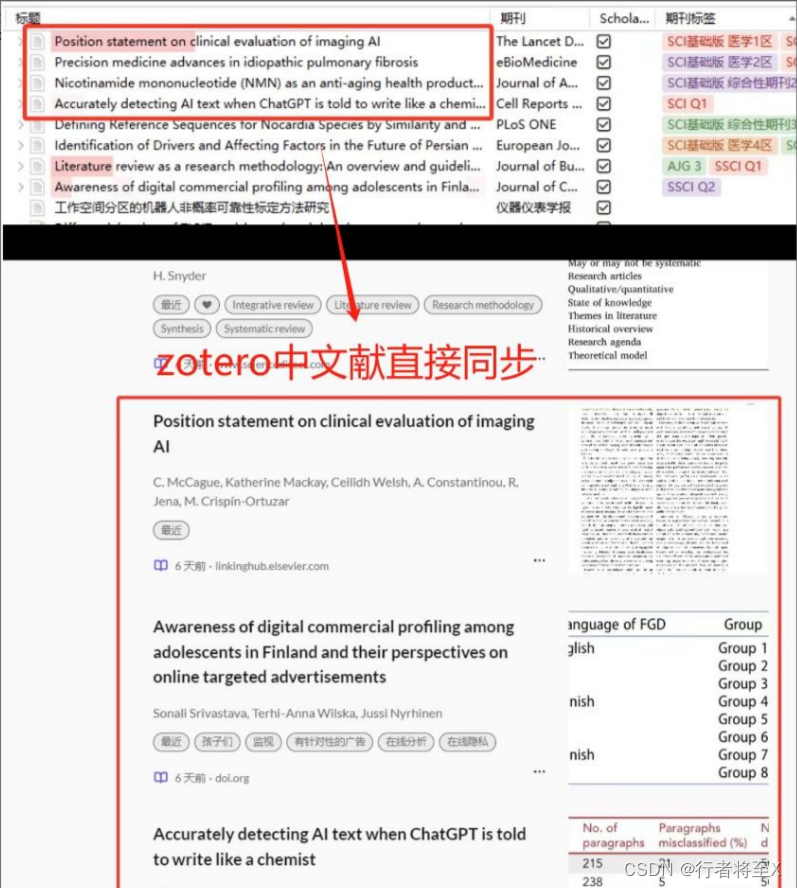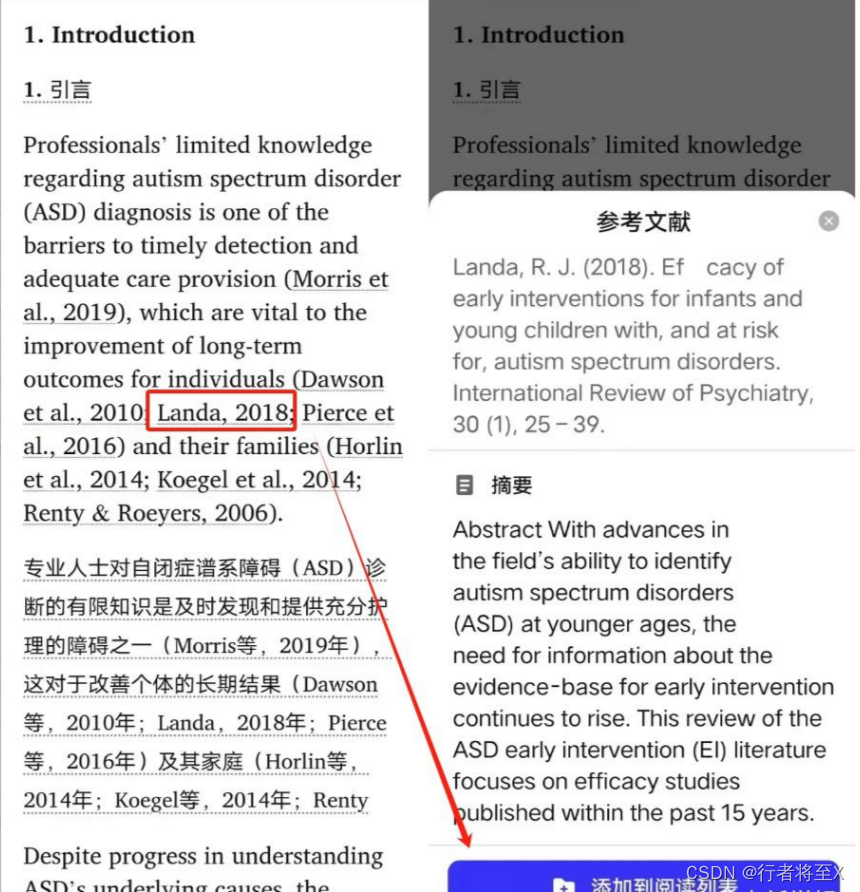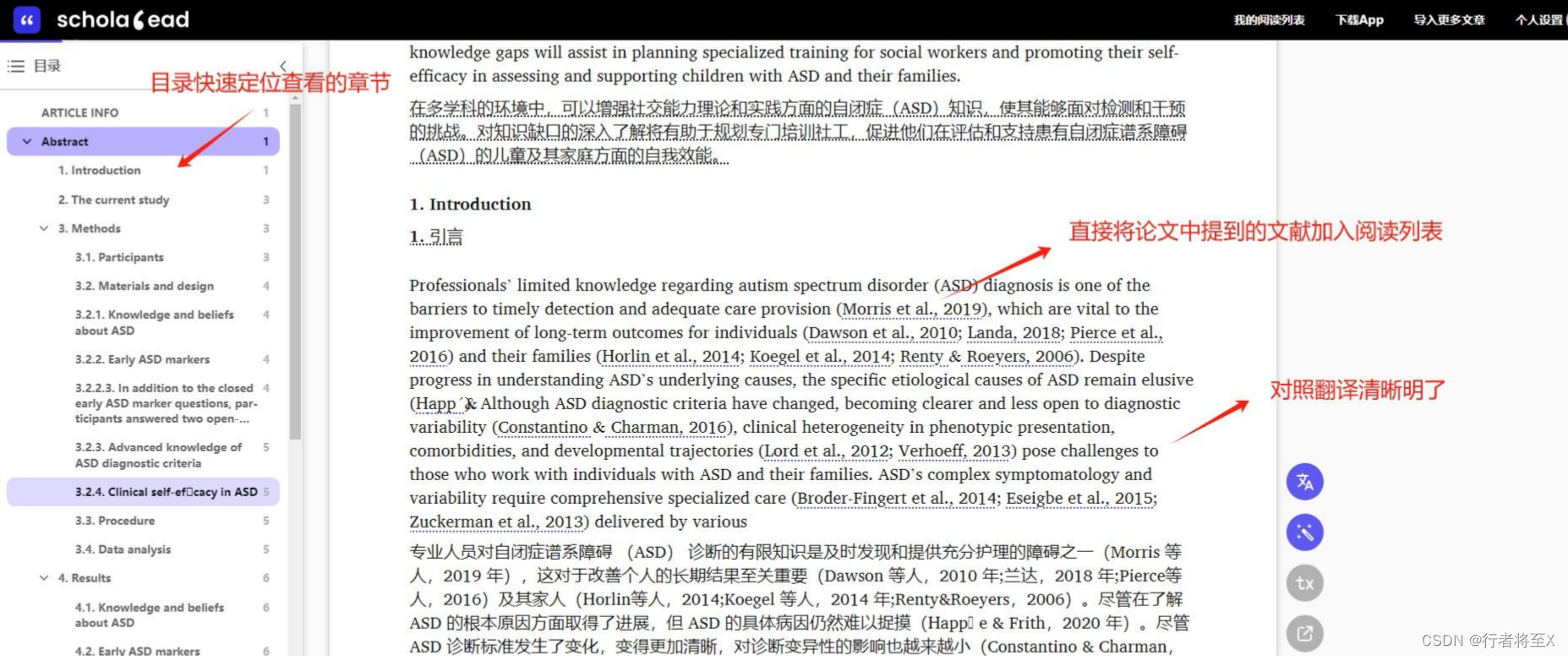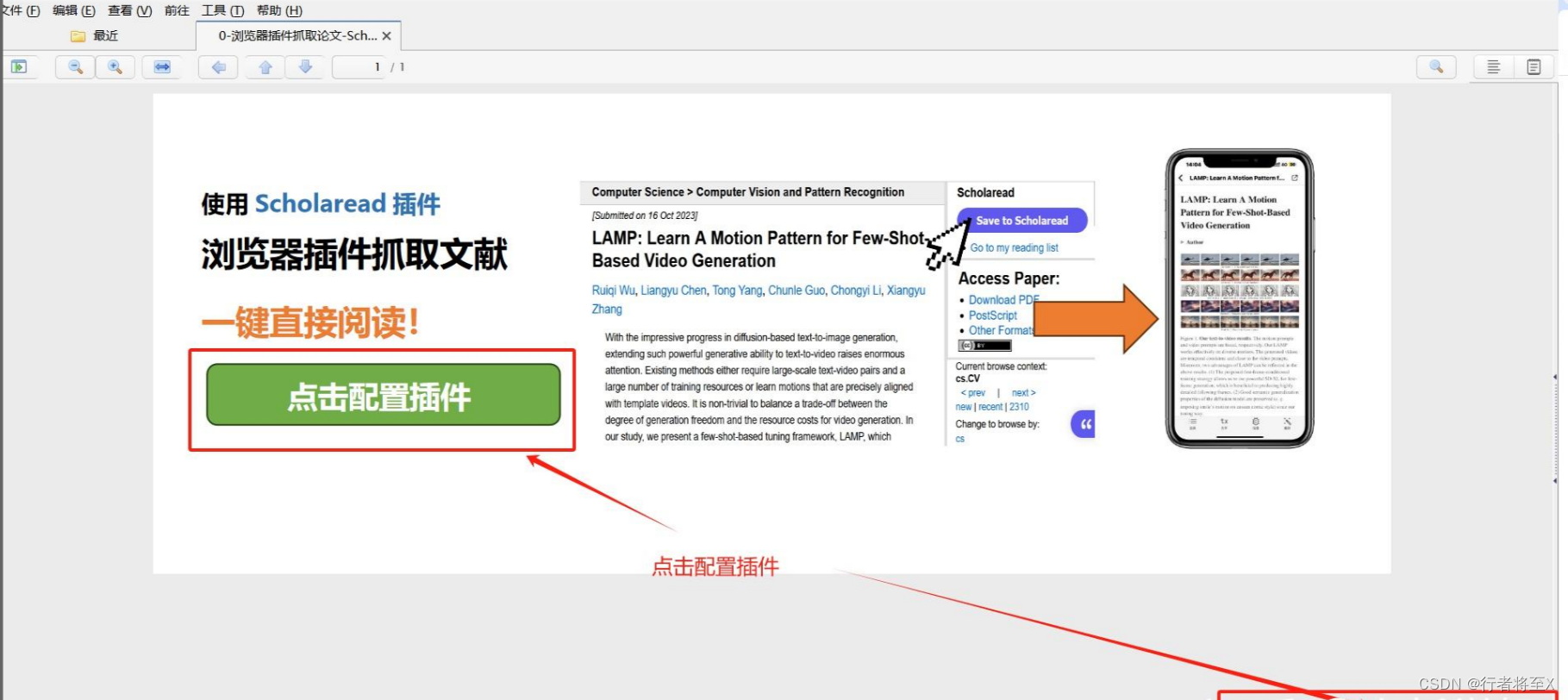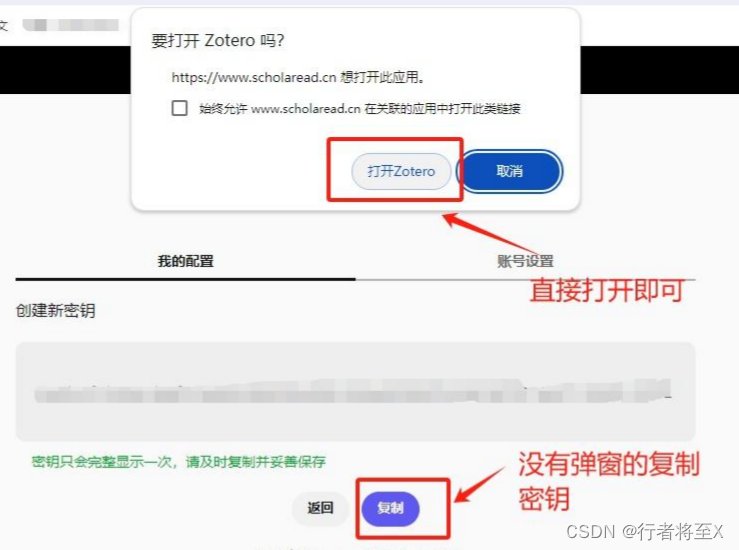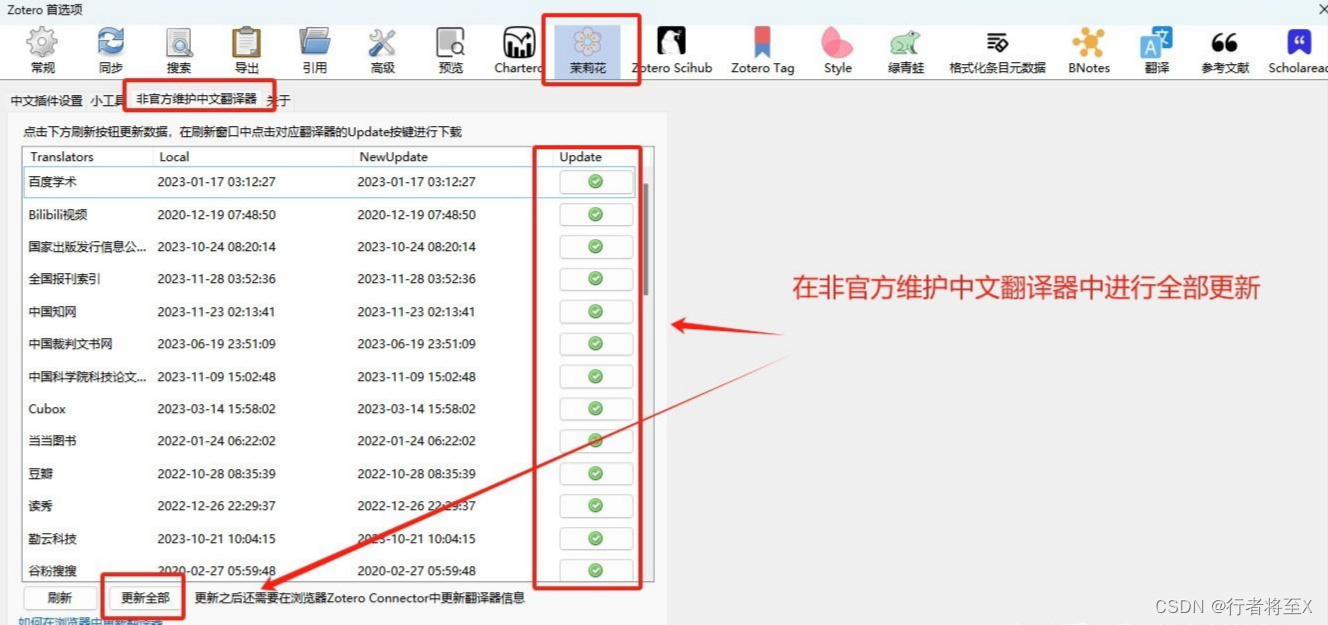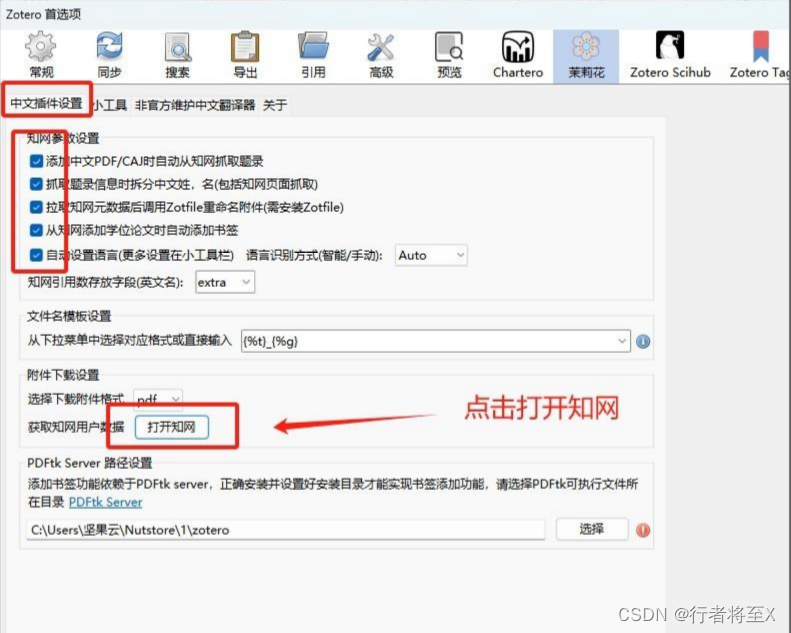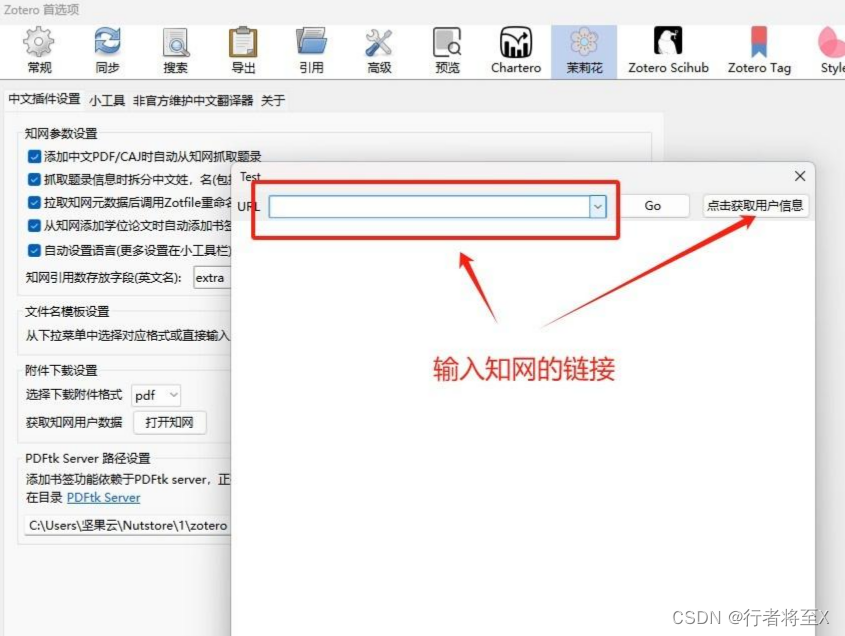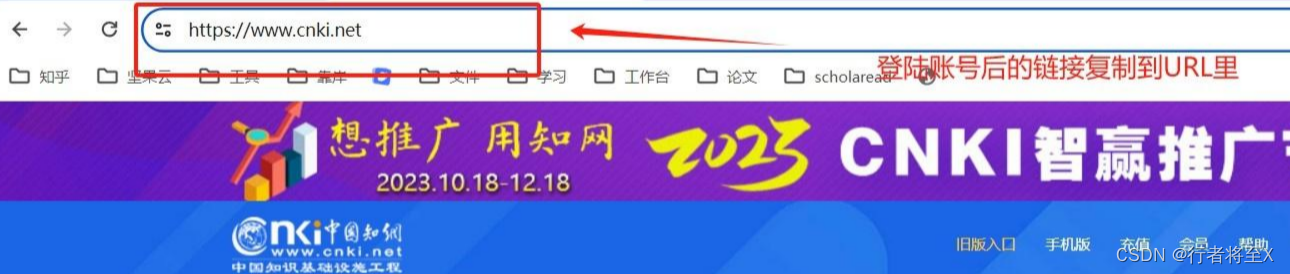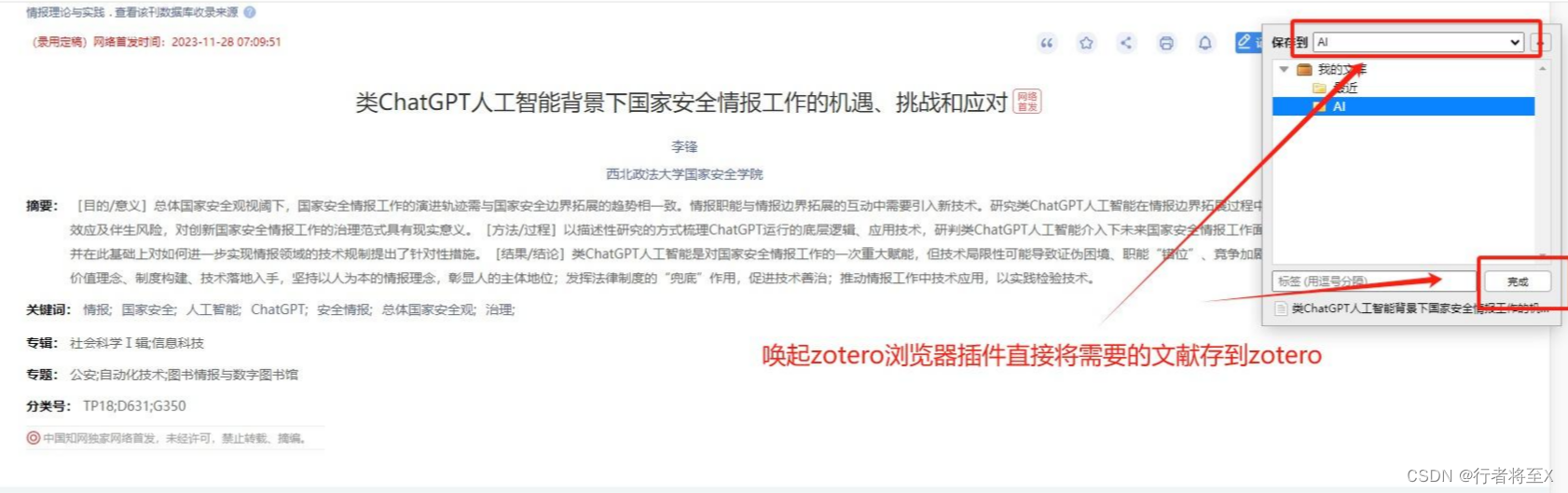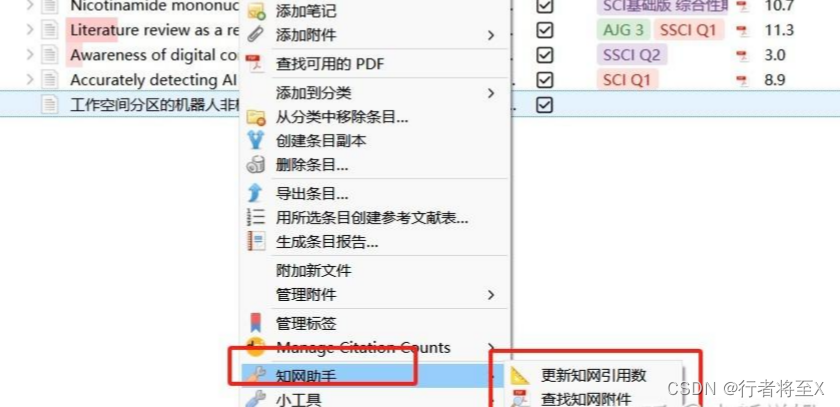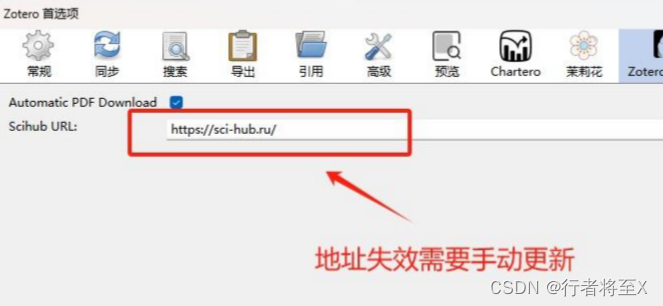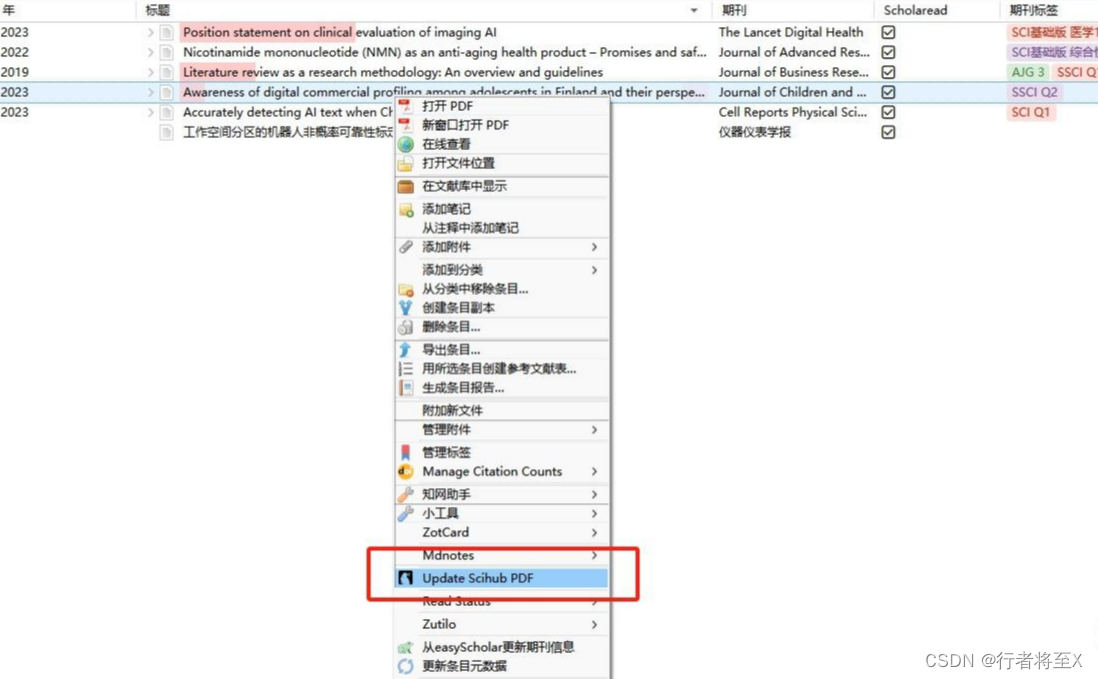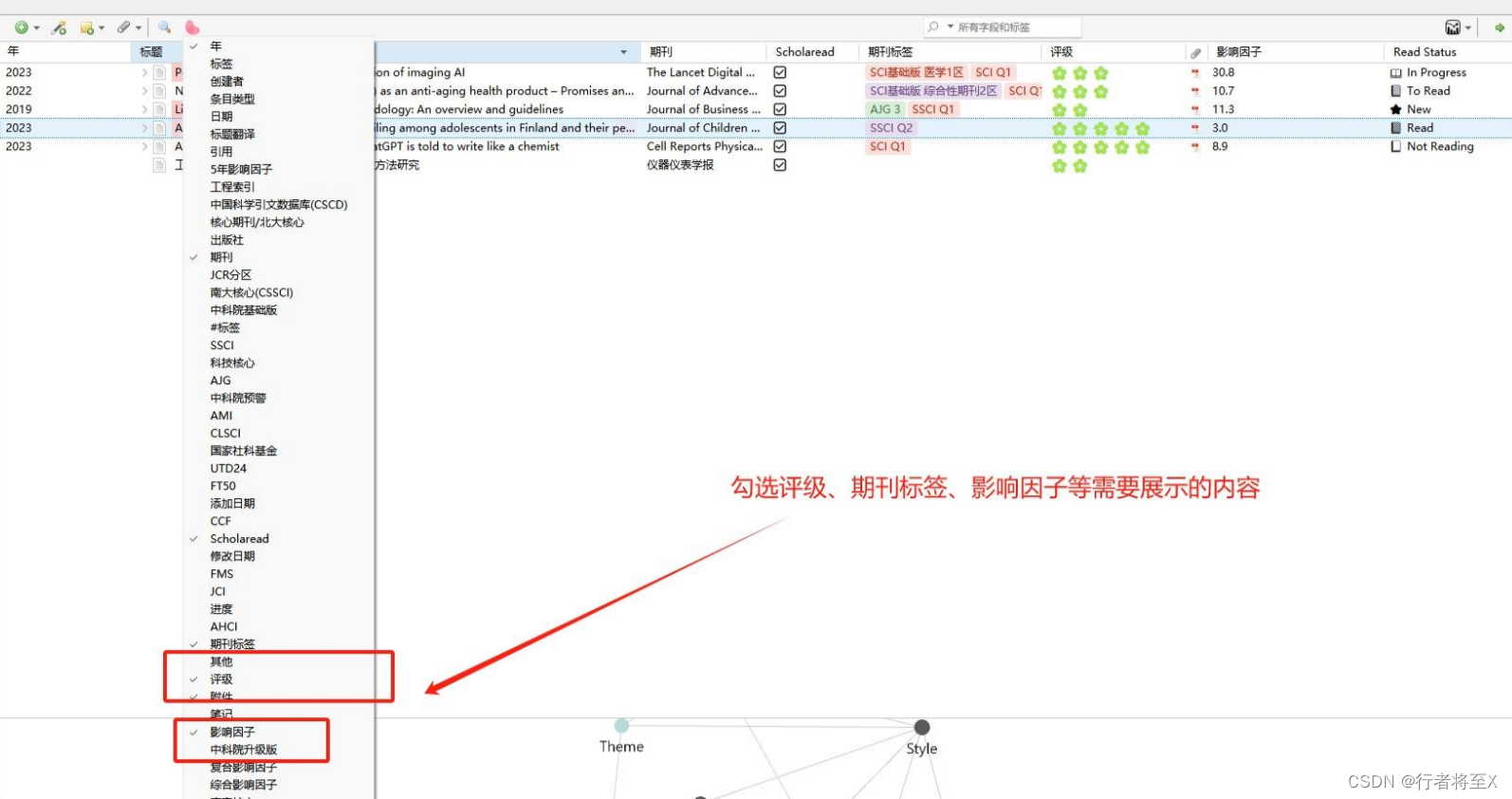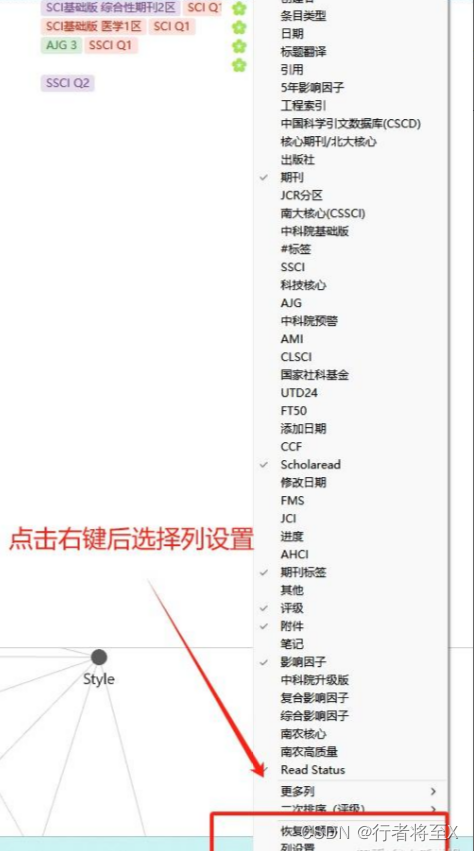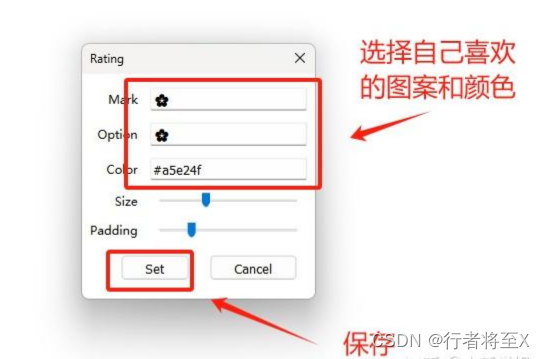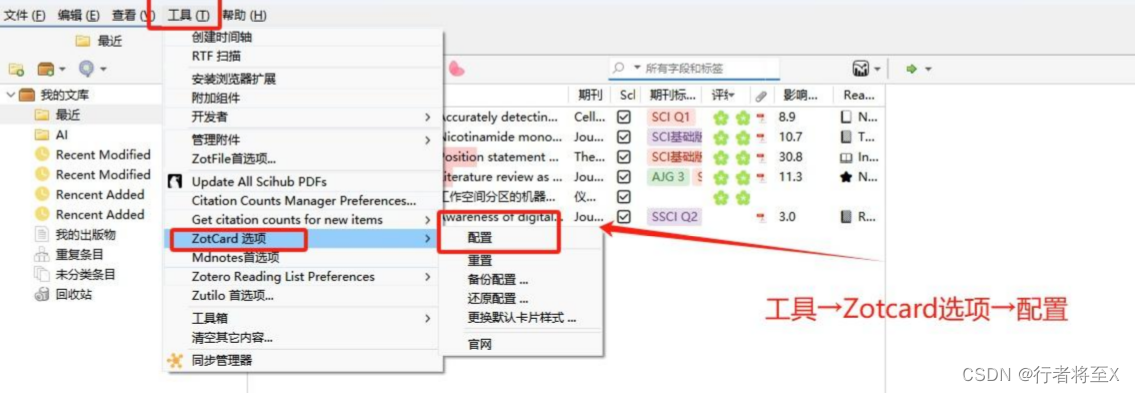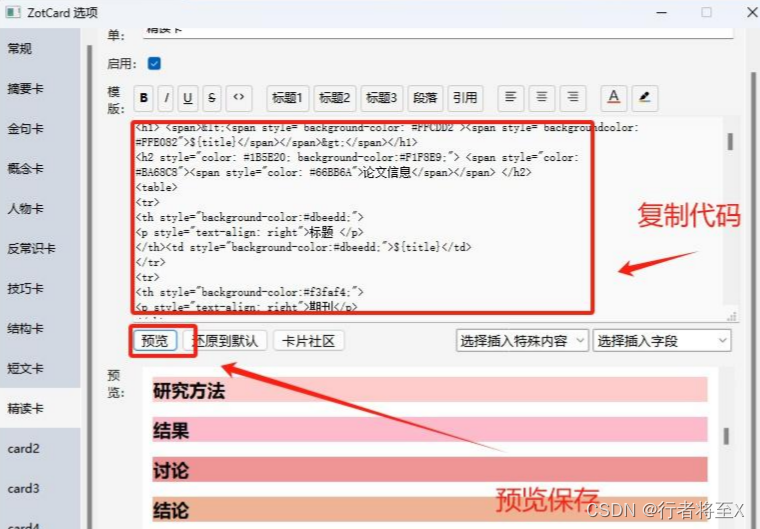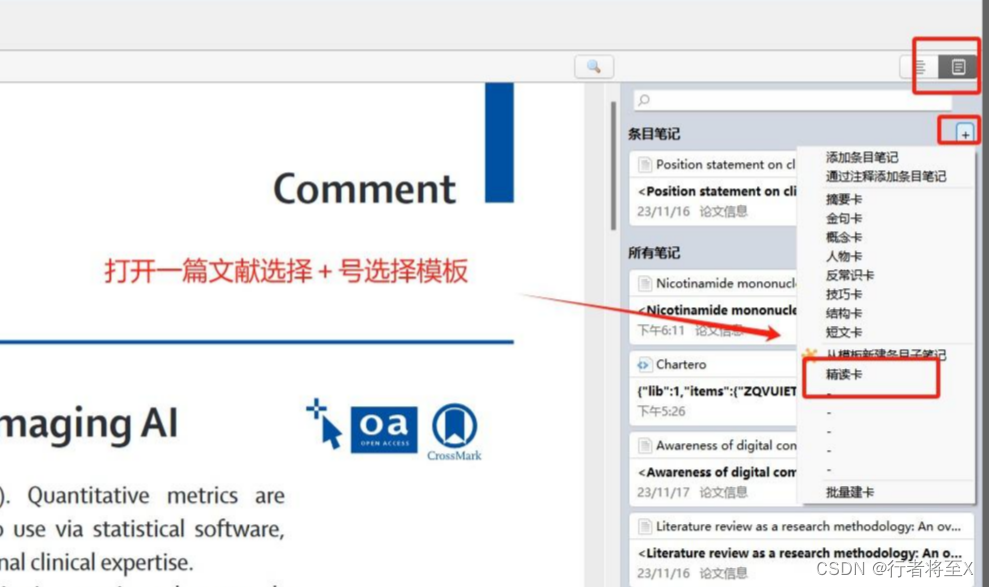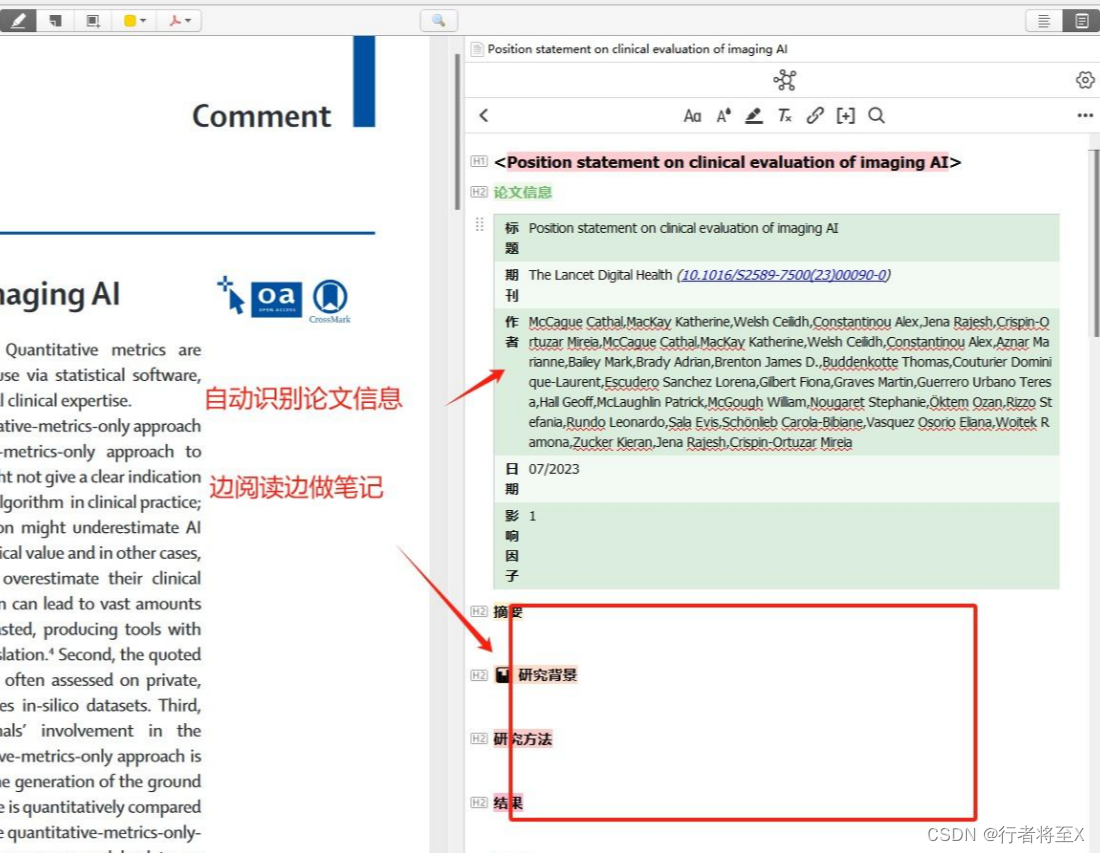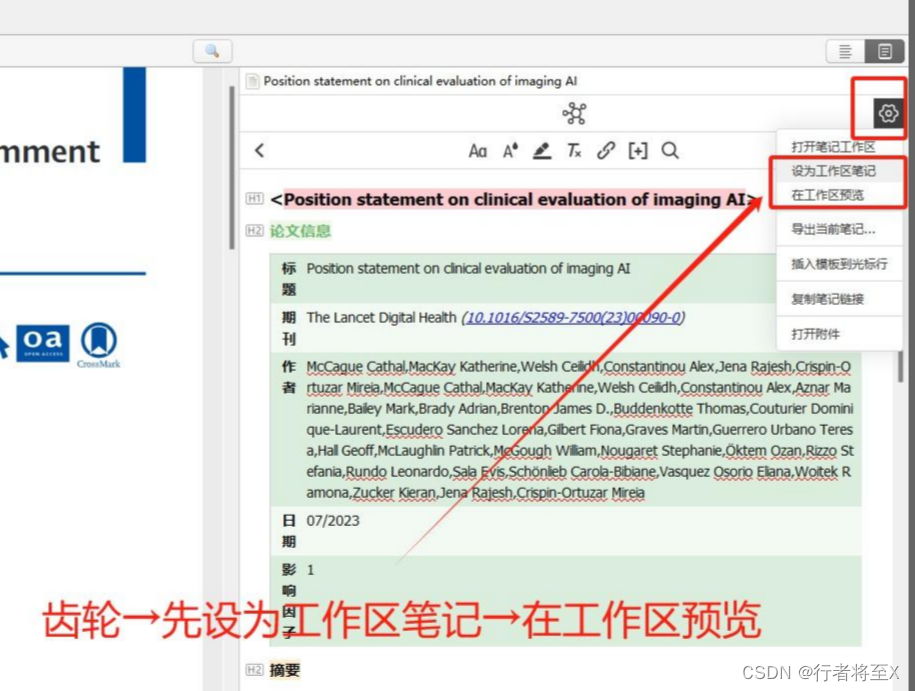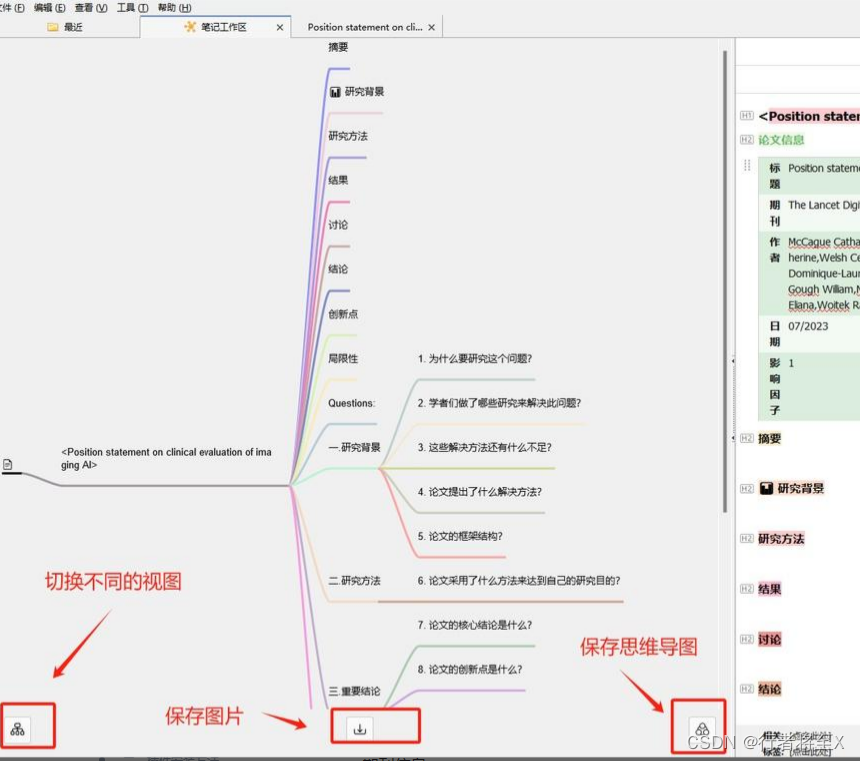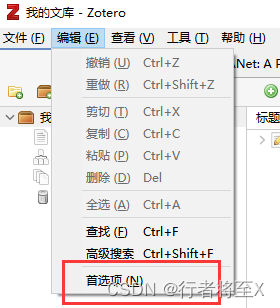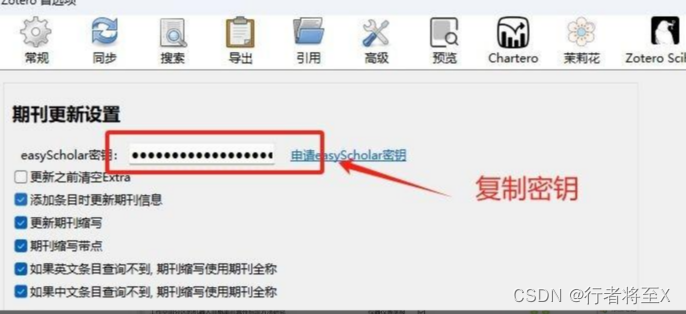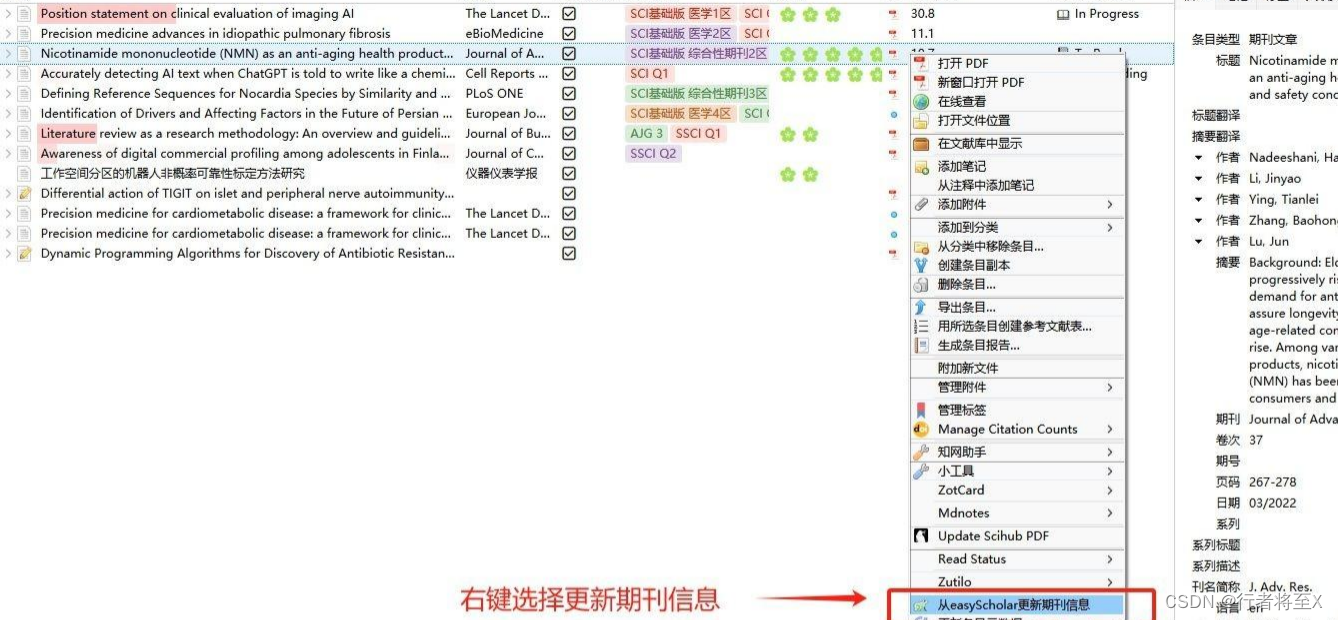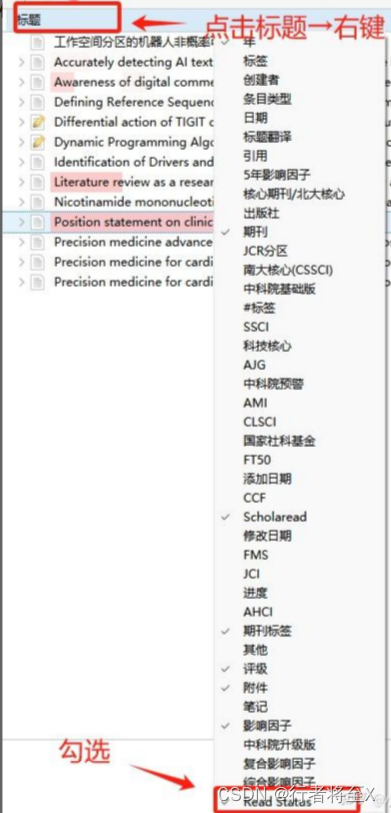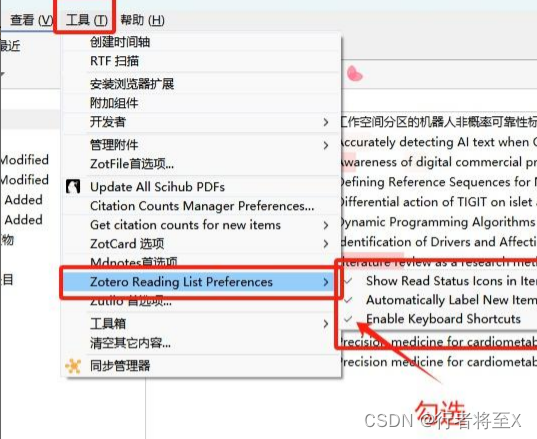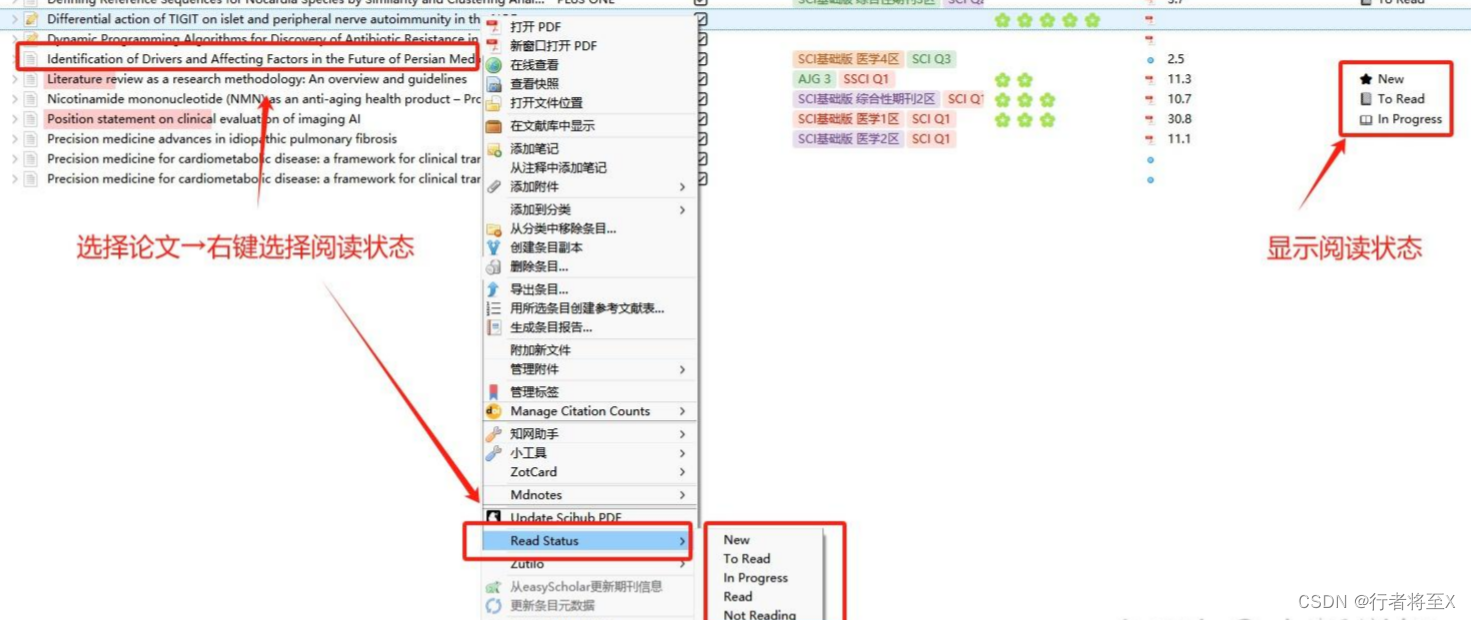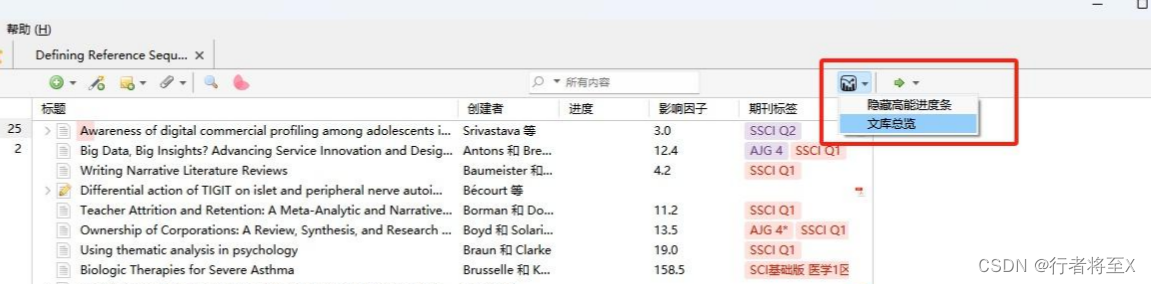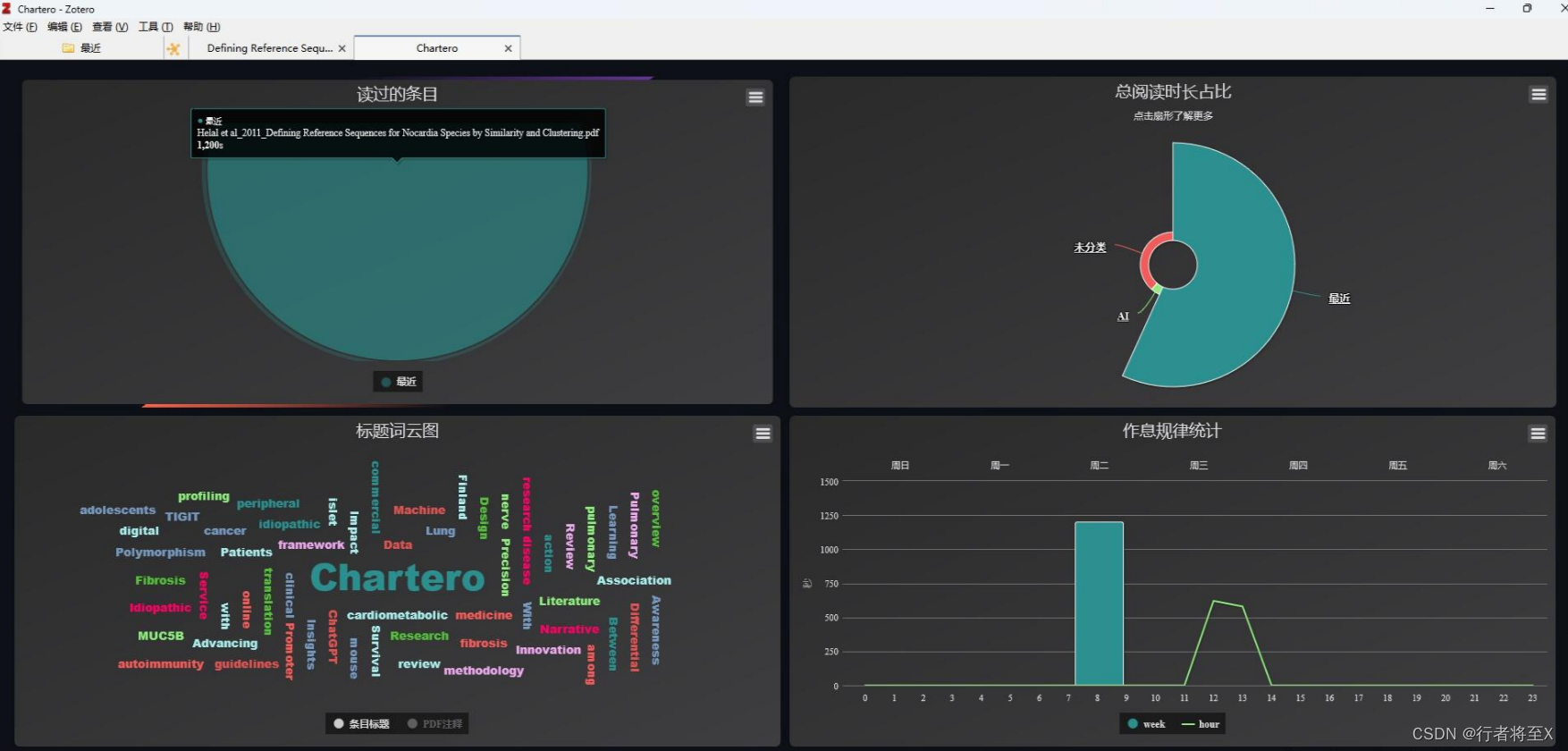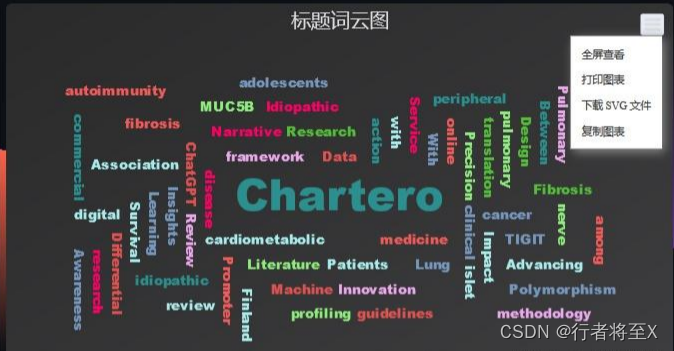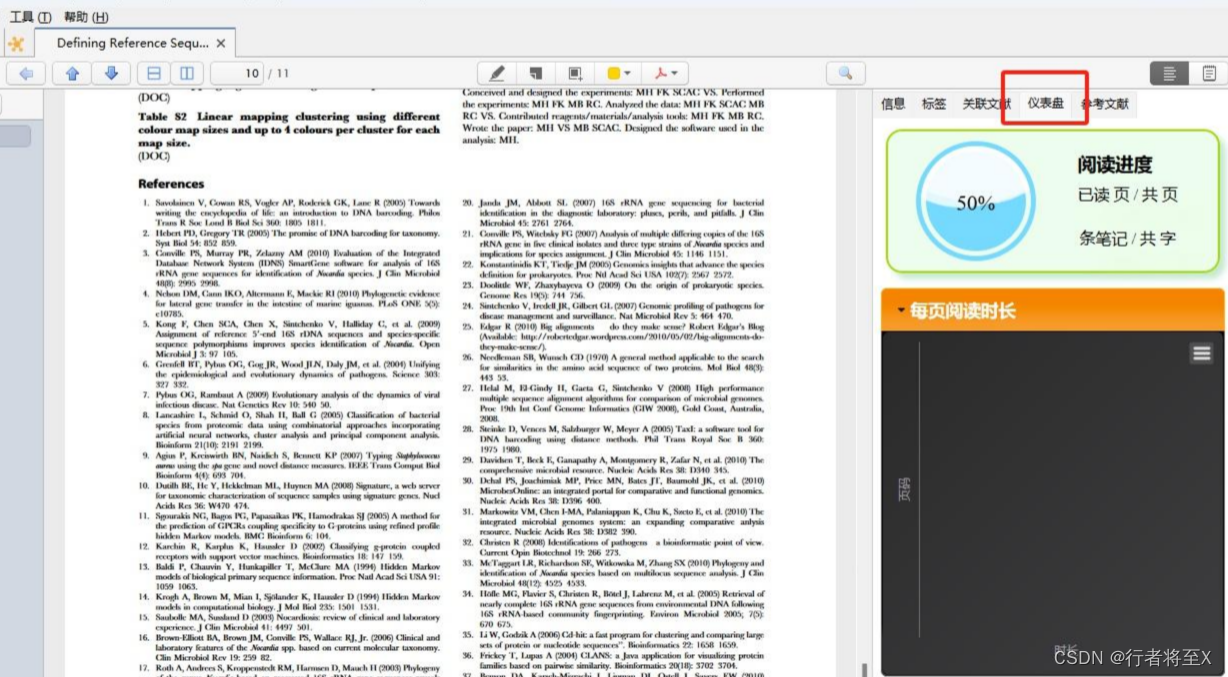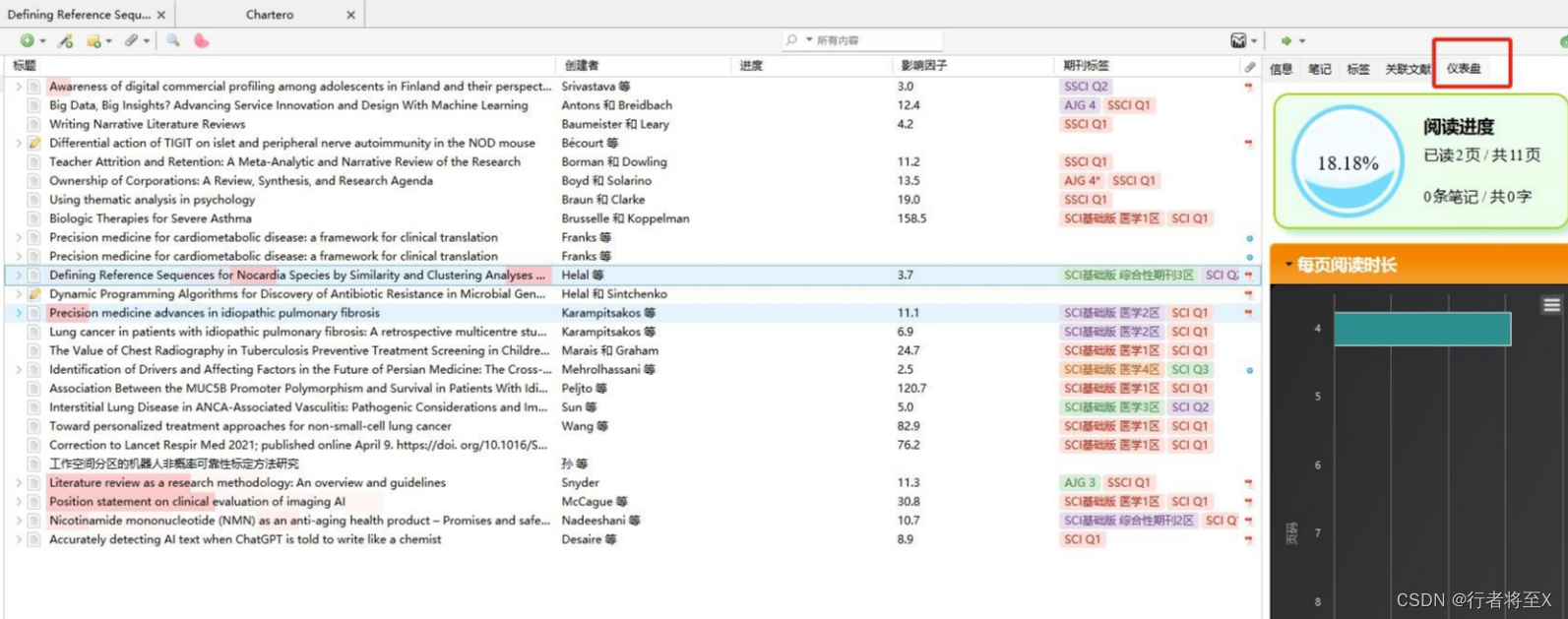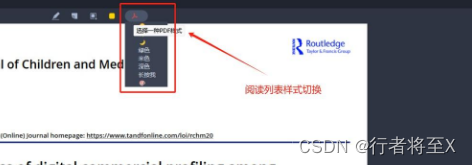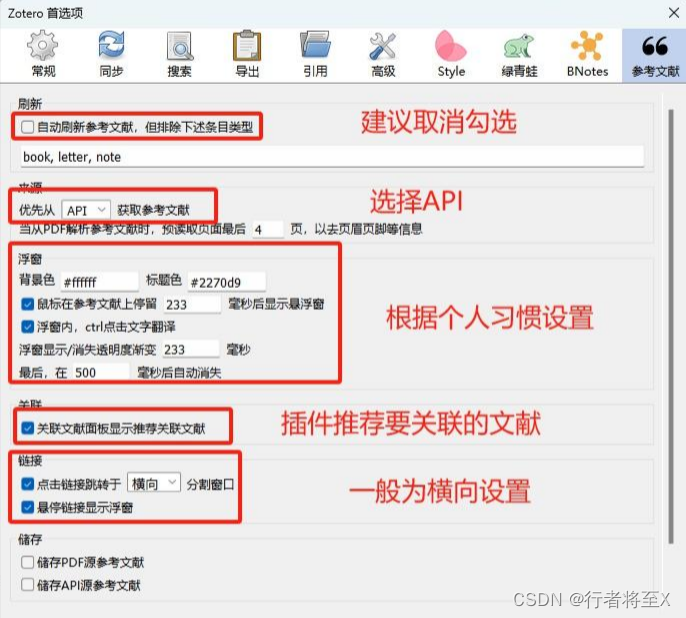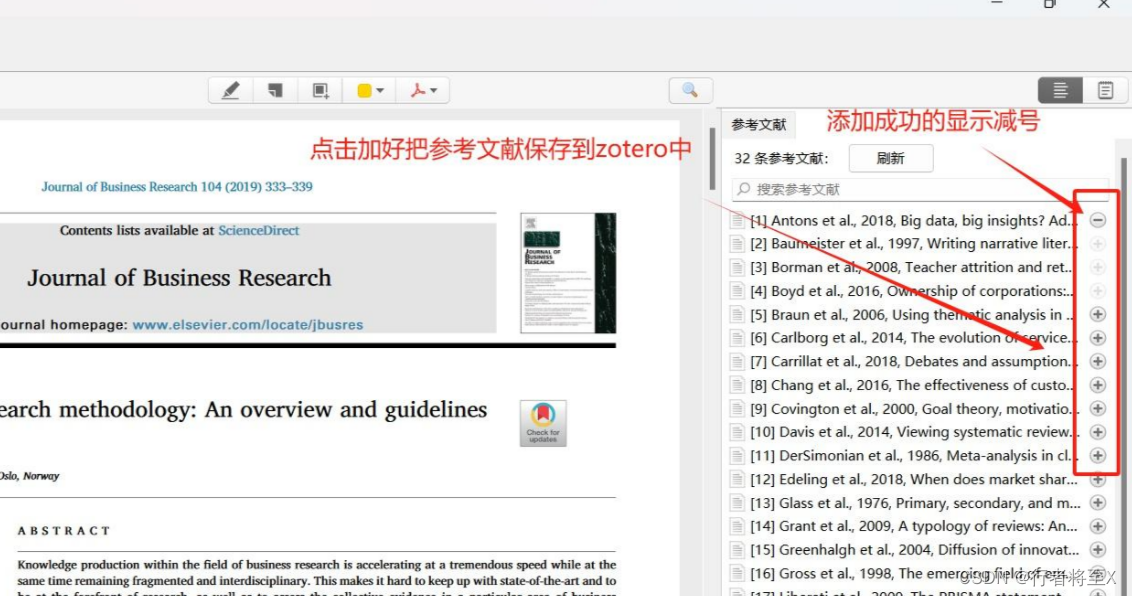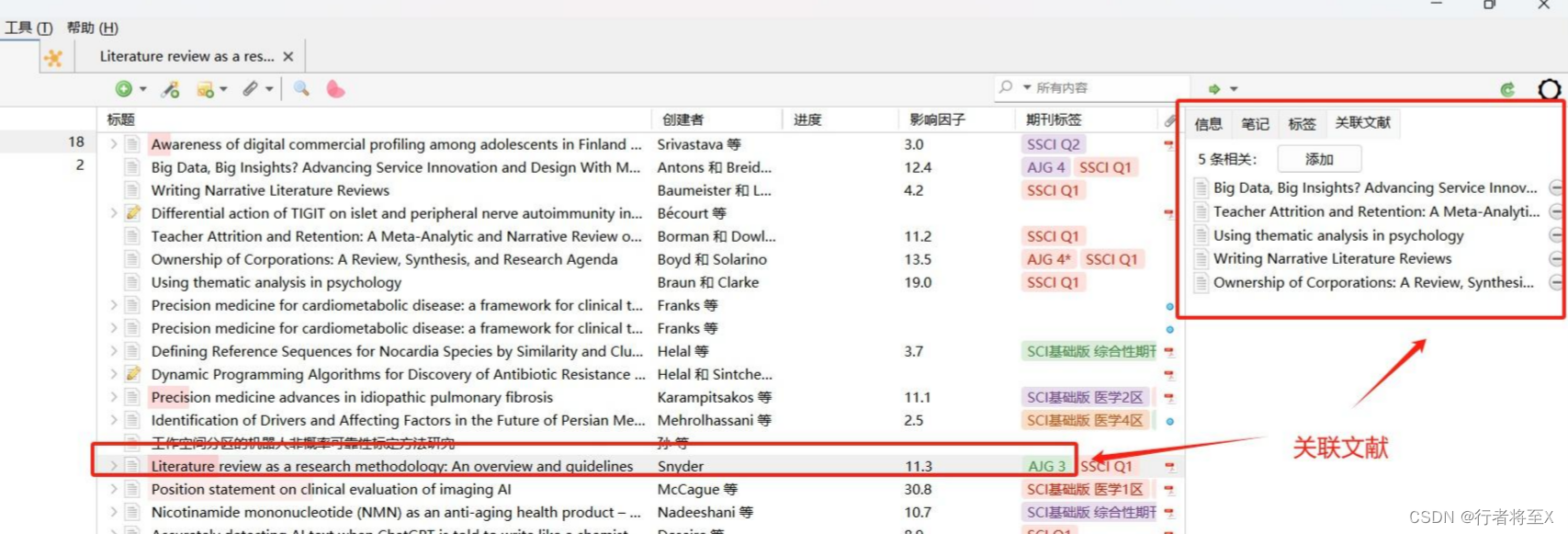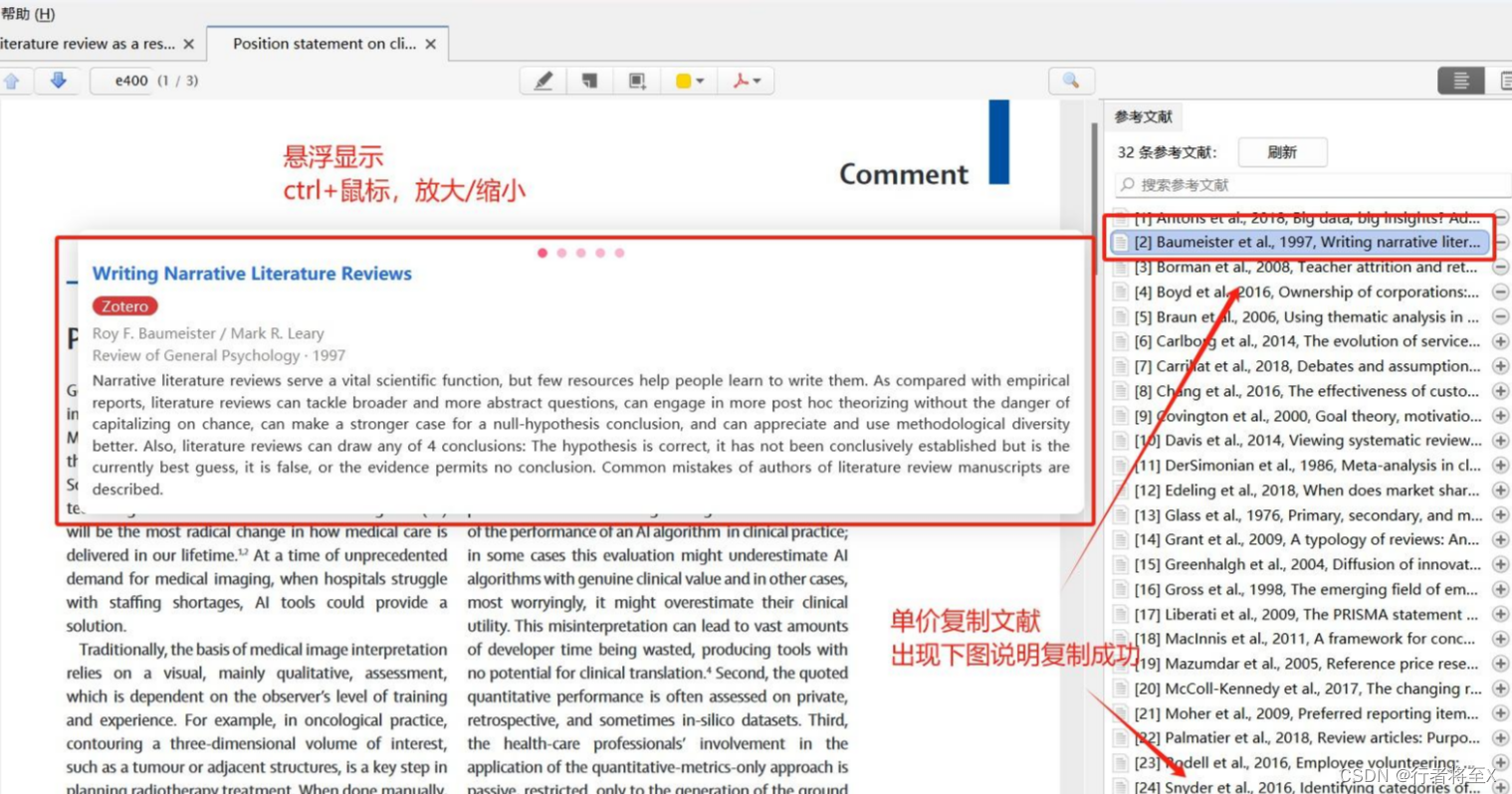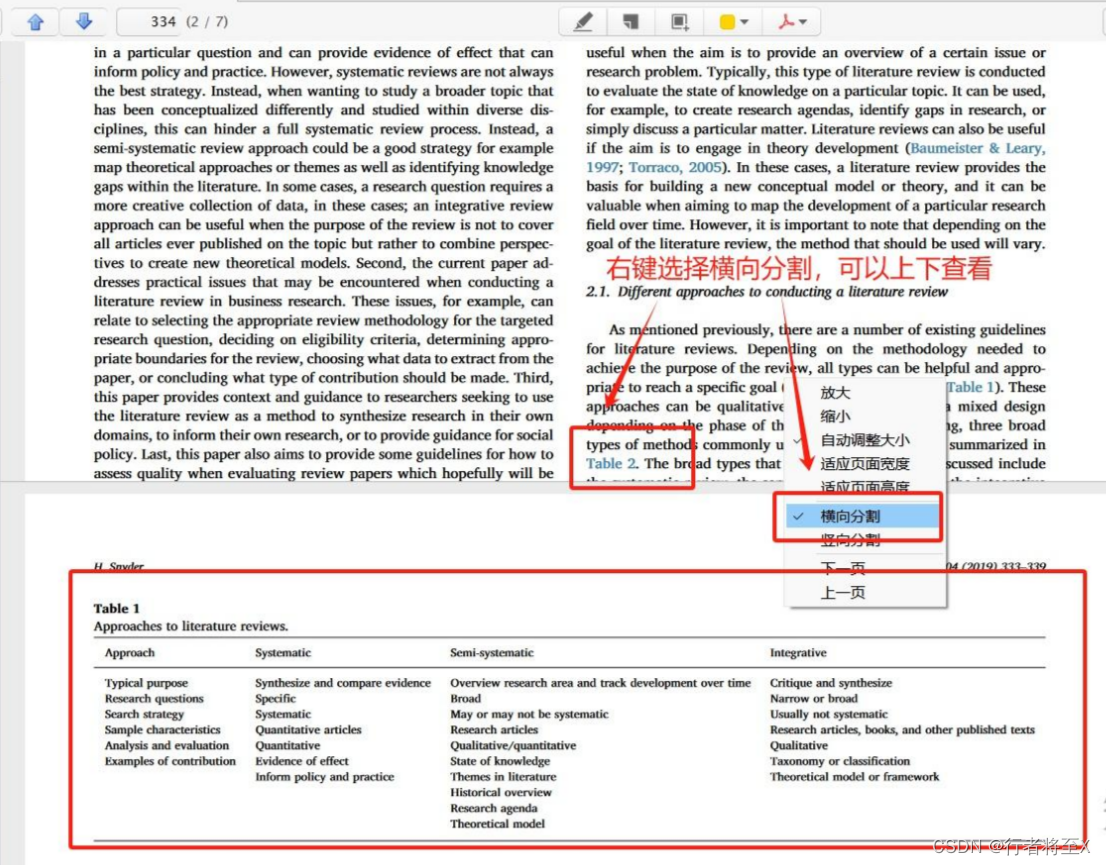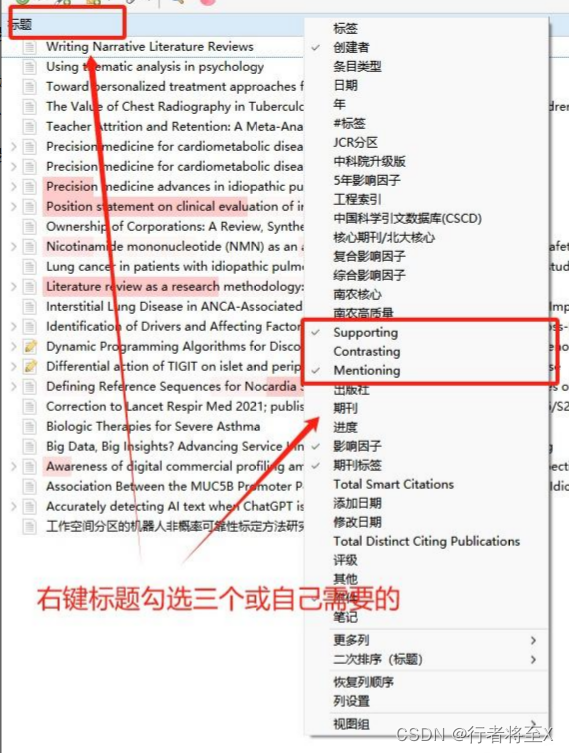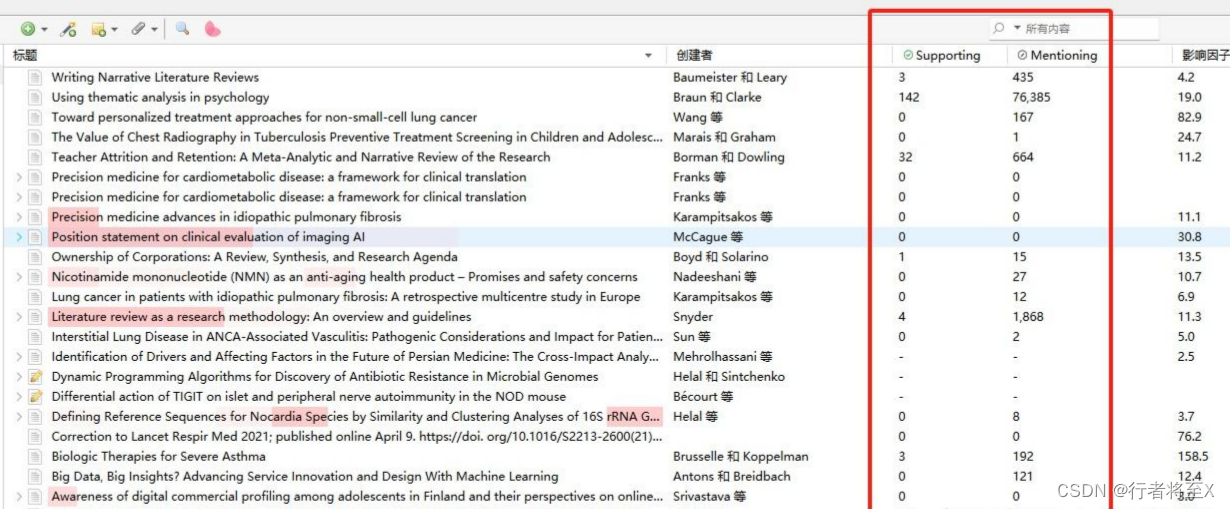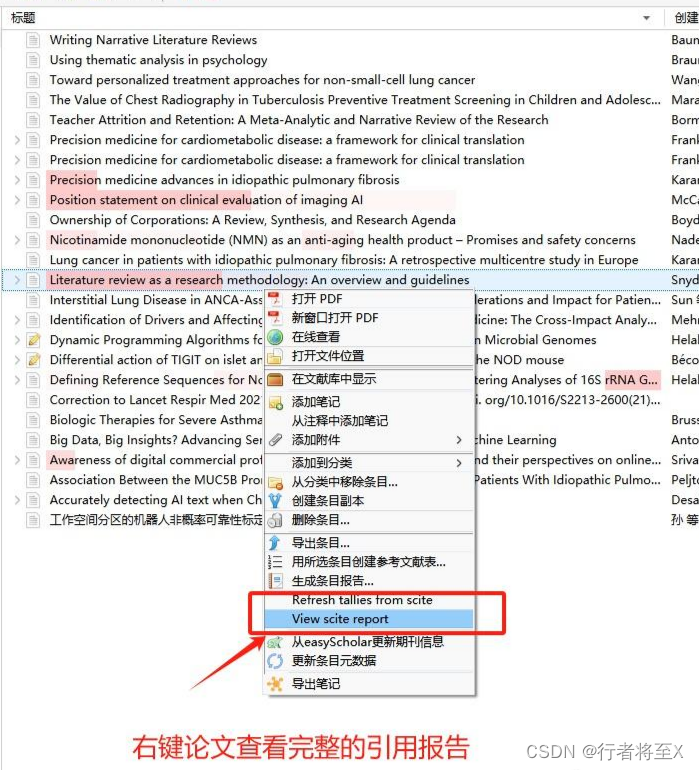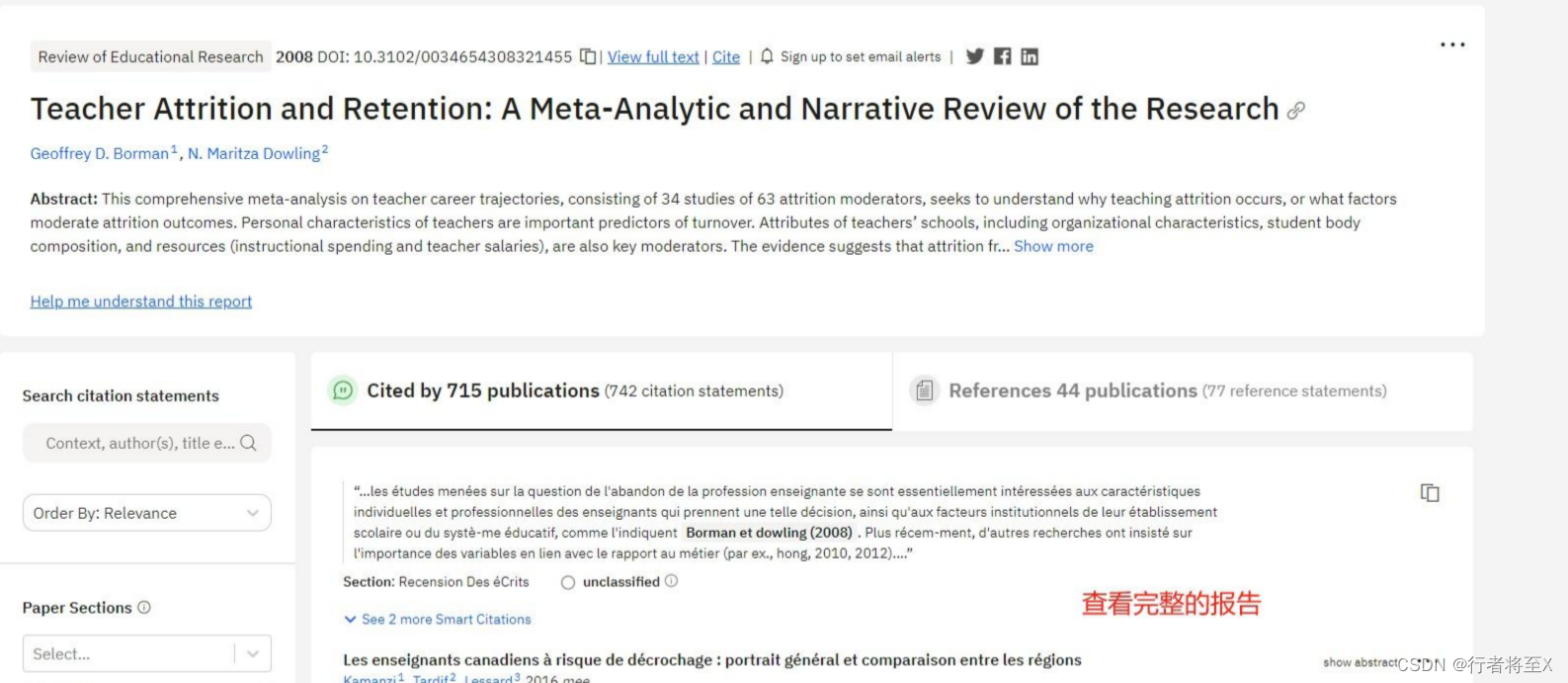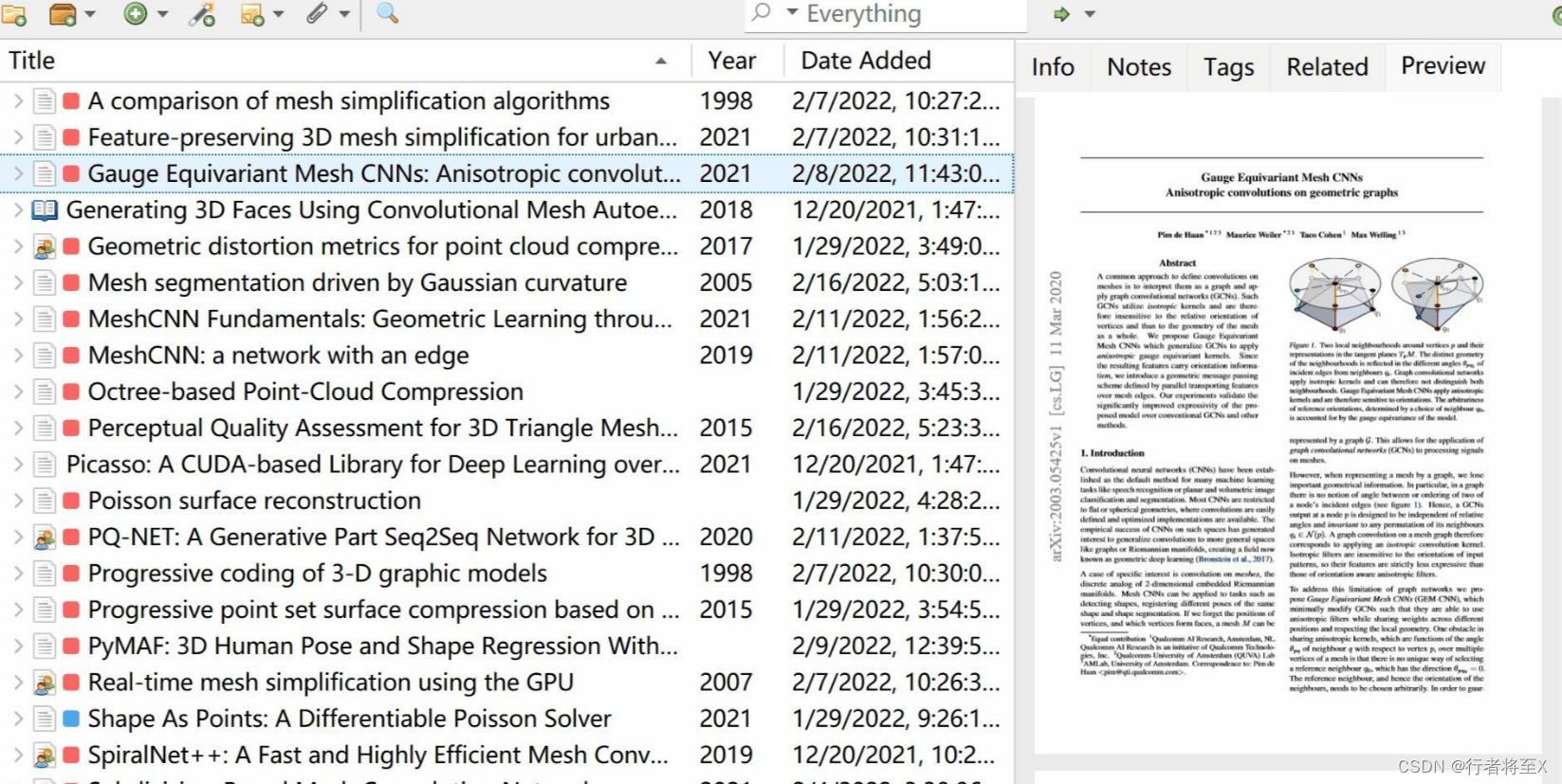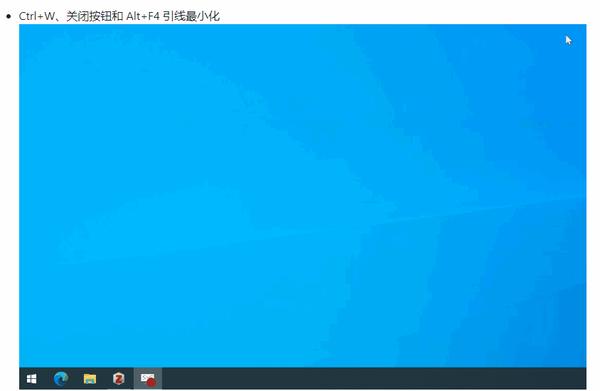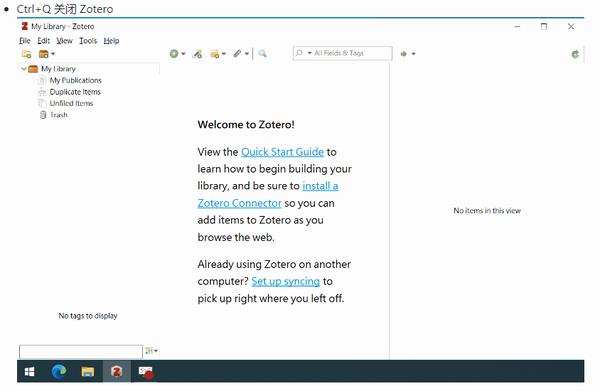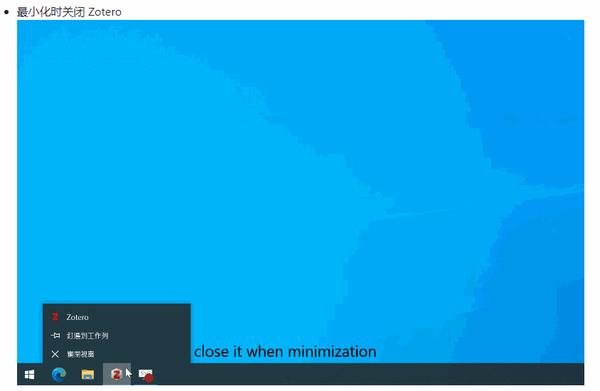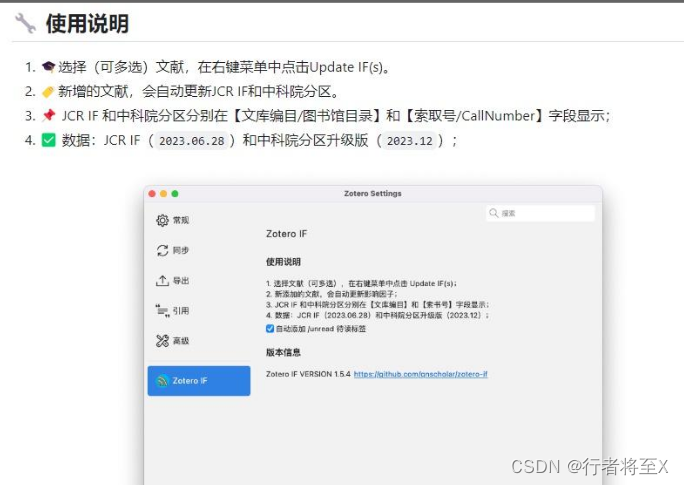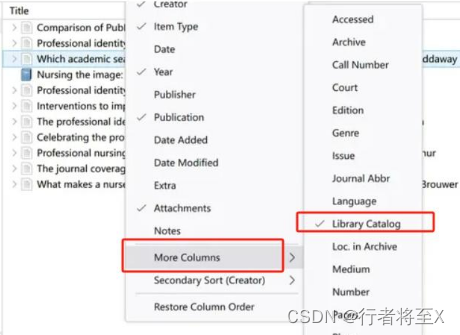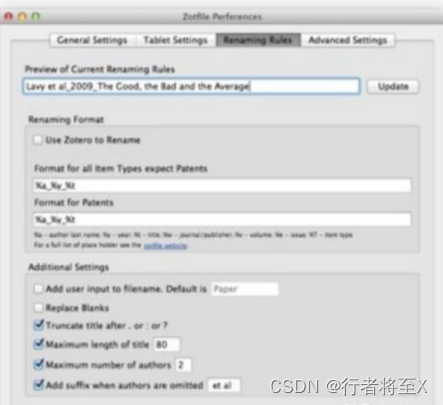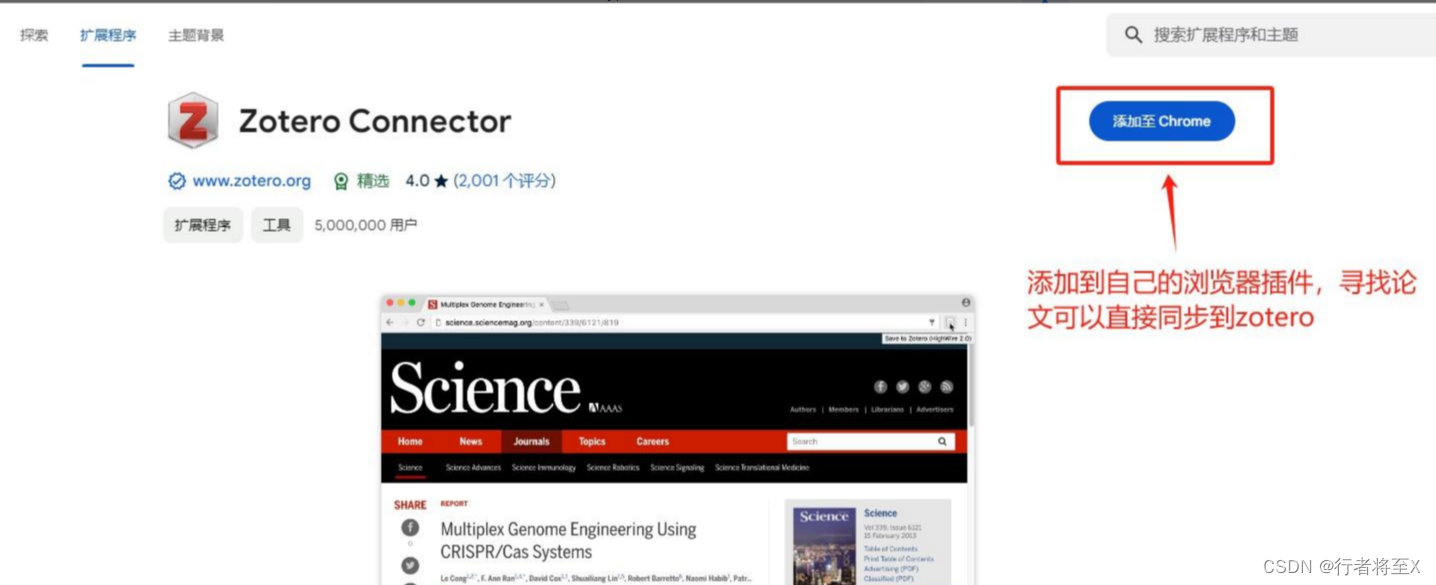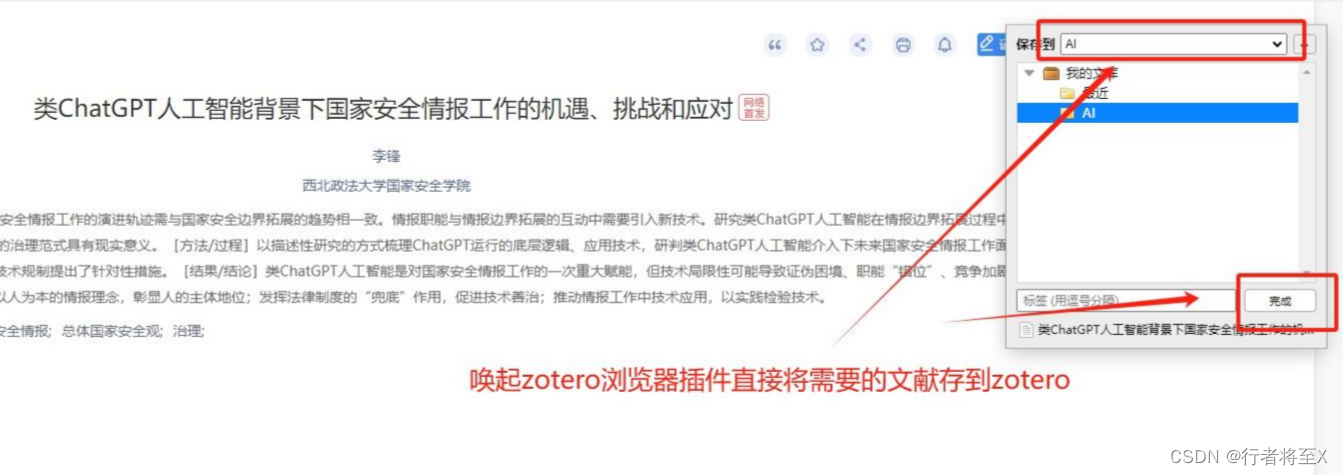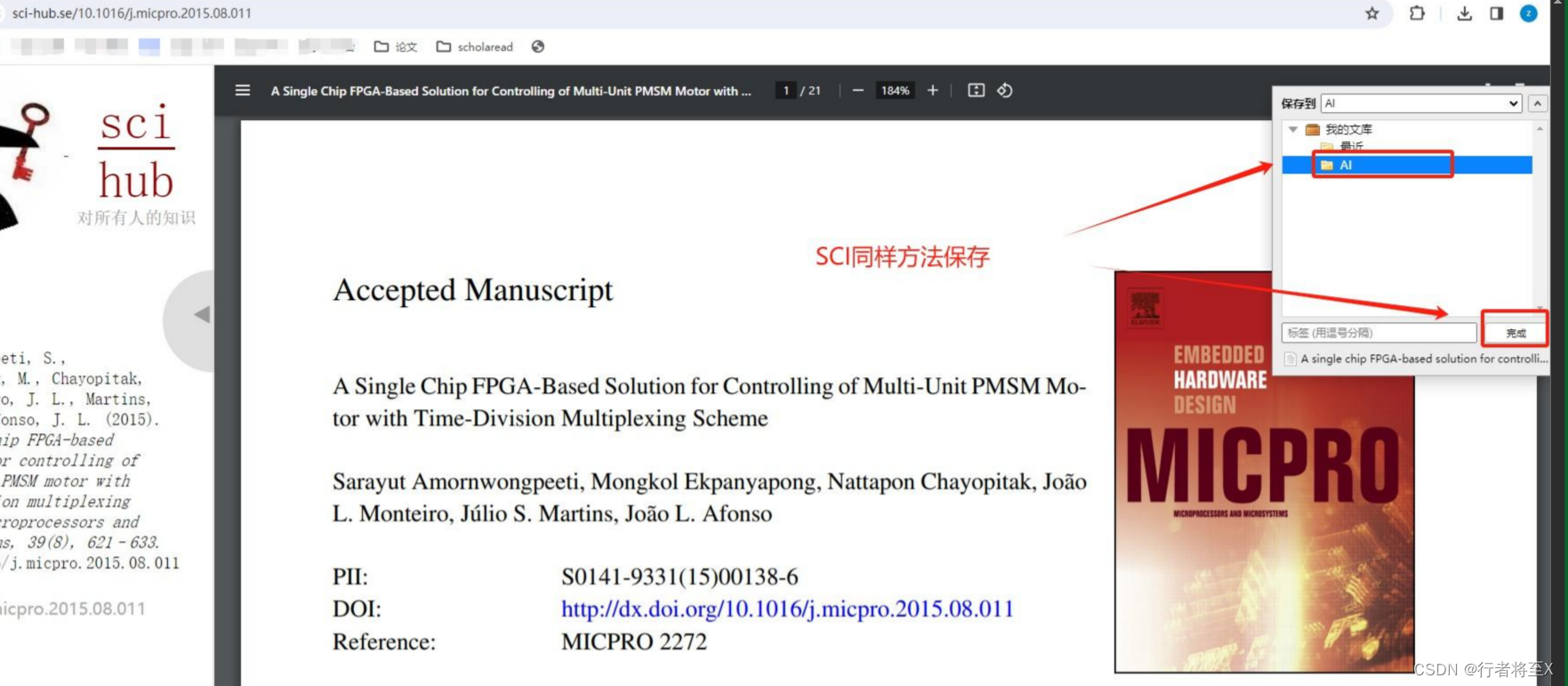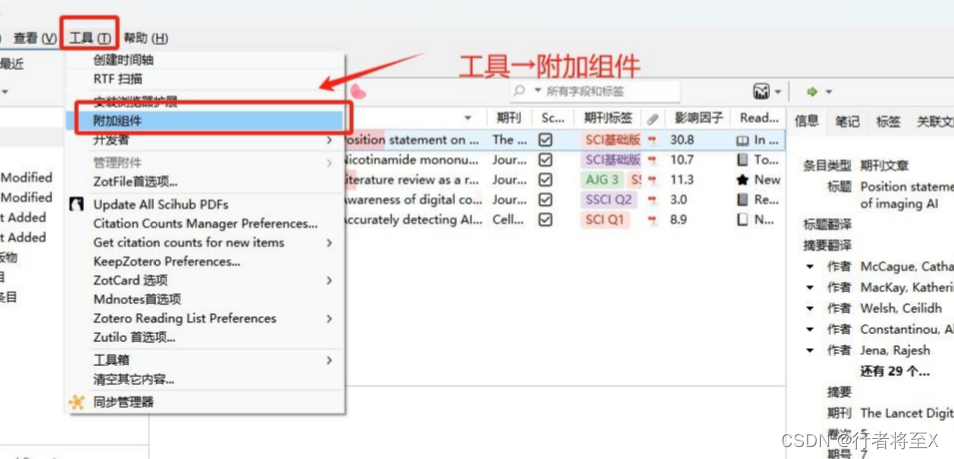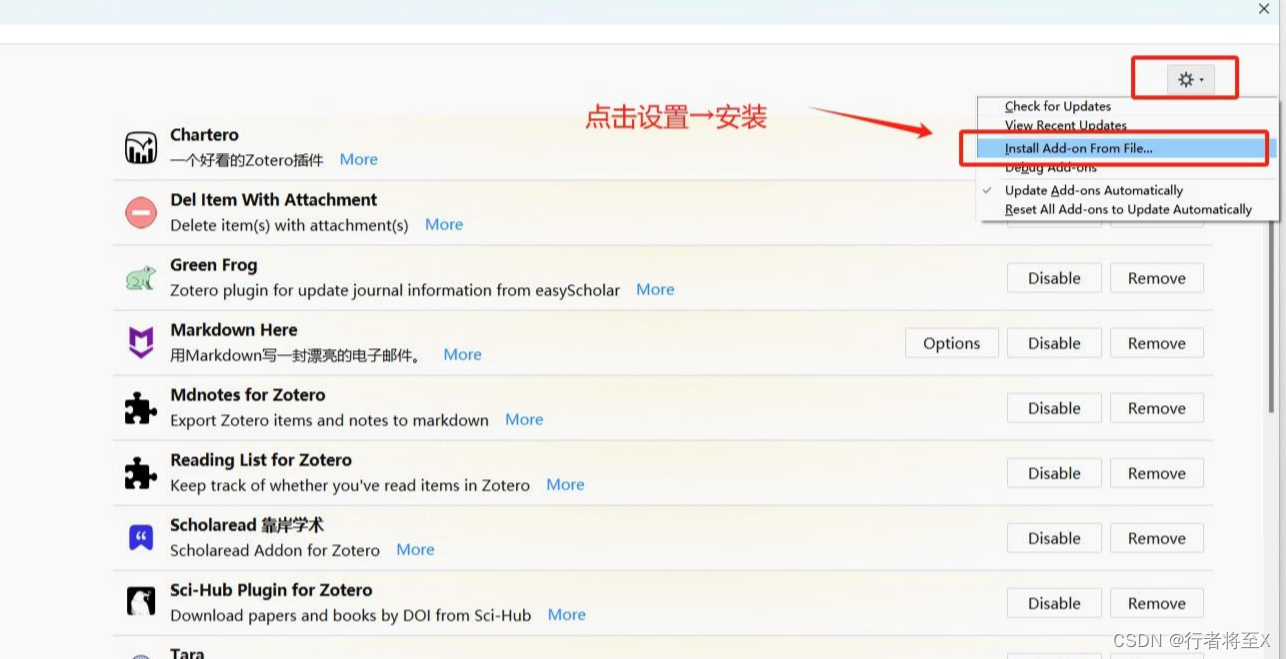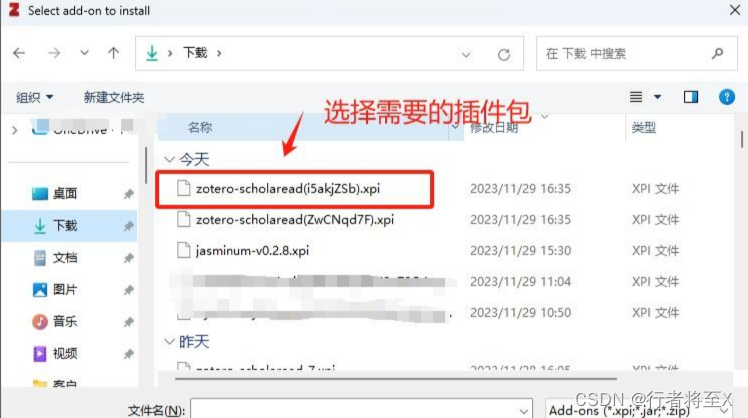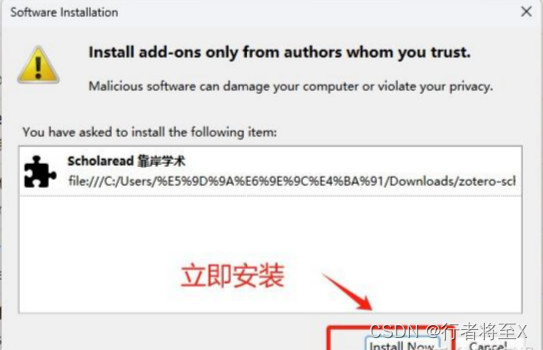20个实用Zotero插件推荐!高效管理论文!(研究生必备) |
您所在的位置:网站首页 › 实用的手写软件推荐 › 20个实用Zotero插件推荐!高效管理论文!(研究生必备) |
20个实用Zotero插件推荐!高效管理论文!(研究生必备)
|
在研究生阶段,文献阅读和项目研究任务往往超级多。血泪教训,如果忽视文献整理,后续研究将变得异常艰难,论文检索困难,秩序混乱。冲浪发现很多学姐推荐Zotero进行文献管理,亲身体验后,发现真的很香,除了前期配置起来可能有些麻烦之外,用它管理文献简直不要太棒!因为Zotero有非常丰富的插件,一个软件基本上全部都搞定了,今天就分享18个我一直在用的必备插件!! 使用率最高的20个插件!! Scholaread——文献翻译手机阅读Jasminum茉莉花插件——中文文献资源抓取、管理Zotero Scihub——下载英文文献Zotero Style ——标签分栏与阅读进度可视化管理zotcard——边阅读边记录卡片Zotero Bette Notes——强大的笔记功能,自动生成思维导图gree frog——解决影响因子不显示问题Reading list ——阅读状态管理chartero——论文可视化管理Night for zotero——深色模式zotero-reference——一键抓取参考文献scite Plugin for zotero——一键判断论文是否靠谱PDF Preview——选中条目时,预览PDF内容Tag——自定义文献标签Keep Zotero——后台常驻Zotero软件,避免抓取文献等问题Notero——同步Zotero中的论文条目至Notion数据库中Del Item with Attachment——删除时管理条目、附件和笔记zotero IF——自动匹配文献影响因子和分区ZotFile——按照设定格式,自动重命名文件Zotero connector-网页文献抓取,自动生成条目 一、20个必备插件 1.Scholaread——文献翻译手机阅读下载scholaread插件:scholaread插件下载 一款手机、平板、电脑全平台同步阅读、翻译文献的工具,界面简洁直观,提供逐段对照的全文翻译,在遇到引用文献时还能直接查看摘要,一键添加到自己的阅读列表。
手机网页阅读效果不错!
配置步骤 将下载好的插件安装好后会有PDF或者悬浮弹窗显示配置,点击之后进入官网注册账号并授权,会有打开zotero的弹窗直接打开就配置成功了,如果没有弹窗的可以复制以下密钥到zotero中的首选项中重启一下就OK了 Zotero超强冷门插件—文献翻译阅读管理工具scholaread使用教程
点击配置
登陆后直接打开即可 2.Jasminum茉莉花 ——抓取中文文献下载茉莉花插件:茉莉花插件 Jasminum插件提供知网数据抓取、作者姓名拆分合并和中文PDF/CAJ元数据拉取等功能,适用于经常阅读中文文献和使用知网下载论文的人! 配置步骤 在zotero首选项中选择非官方非官方维护中文翻译器更新全部,在中文插件设置里点击打开知网输入知网登陆后的账号链接,后面大家在知网上可以直接抓取论文到zotero中!
第二步:茉莉花→非官方维护中文翻译器→更新全部
中文插件设置全选→点击打卡知网
输入知网登陆账号后的链接
知网复制登陆账号之后的链接
知网里选择需要的论文直接存到zotero 注意 如果存到Zotero中的文章没有pdf文件,可以选择论文→点击右键→知网助手→查找知网附件
更新引用数或没有pdf的论文查找附件 3.Sci-Hub plugin for Zotero ——抓取英文文献下载sci-hub插件:sci-hub插件 利用 Sci-Hub 自动下载带有 DOI 条目的 PDF 文献,后续会自动更新,如果地址失效需要手动更新有效地址 失效后手动更新步骤: 编辑→首选项→sci-hub→更新链接
注意 如果抓取的文献无pdf,选择文献点击右键将对应的PDF加到zotero中
无法抓取pdf 的情况 4.Zotero style ——论文进度可视化管理下载zotero style 插件:zotero style 插件 配置步骤 点击标题栏→点击右键→勾选需要展示内容
勾选需要内容 以评级为例 具体操作步骤为:点击评级→点击列设置→选择自己喜欢的团案样式、颜色→保存→选择论文设置 推荐的图案样式网站:✂️ Emoji Emoticon Copy Paste | EmojiAll English Official Website 颜色选择网站:colorhunt——配色选择
选择列设置
选择自己喜欢的图案和颜色 5.Zotcard ——使用卡片笔记模板记录文献笔记下载链接:Zotcard插件 卡片样式选择社区:欢迎分享你的卡片模版 · 018/zotcard · Discussion #2 配置步骤 安装好插件→工具→zotcard选项→配置→复制代码→保存→打开一篇论文→右上角→+号→选择模板→边读论文边记笔记
选择
复制模板代码
打开论文
选择模板 6.Better Notes——加强笔记功能,配合Zotcard可以一键将笔记转成思维导图Better Notes下载链接:Better Notes 插件 配置步骤 在上面的Zotcard配置好后→点击右上角齿轮→先点击设为工作区笔记→点击在工作区预览→切换不同视图/保存图片/保存大纲笔记
green frog 插件下载:green frog 插件下载 在上面的zotero style 期刊标签设置好之后,想要显示论文影响因子的同学可以下载小绿蛙(green frog) 参考文章:Zotero影响因子、期刊标签不显示最新解决教程 具体操作步骤 安装小绿蛙插件→编辑→首选项→绿青蛙→复制密钥→ok→选择论文→右键→从easyscholar更新期刊信息
zotero Reading List 插件下载:reading list 插件下载 Zotero Reading List 是一个冷门的插件,它提供了更多直观和美观的方式来管理每份论文的阅读状态。它提供了5种不同的阅读状态,包括 "New"(全新未读)、"To Read"(准备阅读)、"In Progress"(正在阅读)、"Read"(已读完)和 "Not Reading"(不准备读)。这种多样化的状态选择能够更详细地了解文献的阅读进度,并更轻松地管理每篇文献的状态。通过不同的图标和颜色,可以更直观地了解和区分不同的阅读状态,使得文献管理更加直观和有效。 配置步骤: 安装好插件→选择标题栏→右键勾选Read Status列→工具→Zotero Reading List Preferences 按照洗好勾选三项→选择某篇论文右键→Read Status →选择状态(快捷键输入) 第一步:安装好插件后右键标题栏勾选Read Status列
第二步 在工具Zotero Reading List Preferences 按照喜好勾选三项
勾选 Show Read Status lcons in Item Tree是否在状态前显示emojiAutomatially Label New Items向Zotero中添加新论文时,是否自动标为NEWEnable Keyboard Shortcuts启用键盘快捷键选中条目后,通过按Alt+1,...Alt+5 快速调整阅读状态第三步 选择某篇论文右键→Read Status →选择状态(快捷键输入)
状态选择 快捷键使用: Alt+1 NewAlt+2 To ReadAlt+3 In ProgressAlt+4 ReadAlt+5 Not Reading 9.chartero——论文可视化管理zotero chartero插件下载:chartero插件下载 zotero中文献阅读的可视化管理,具体有以下功能: 标题词云:根据 Zotero 保存的文献条目标题生成的词云分布图,可以帮助大家更直观地了解文献标题的主题和关键词。标注词云:在阅读文献时标注部分形成的关键词词云,可以帮助总结文献内容的关键词,更好地理解和管理阅读内容。总阅读时长分布饼图:展示了各板块文章阅读的投入时间,帮助大家了解自己在不同主题上的阅读时间分布。已读文献条目分布:从安装插件后开始计算,帮助了解自己的阅读记录和习惯。作息规律统计:记录了大家的作息规律和时间分布,帮助用户更好地了解和管理自己的时间利用情况。时间线:选取时间区间可以看到阅读时间数据分布,帮助了解自己阅读时间的变化趋势。单篇文献阅读数据—仪表盘:提供了更好的管理文献阅读的进度,每页阅读时长分布,每日阅读时长等。关联文献网:帮助更好地了解和管理相关文献的关系和网络。所有图表都能够单独导出支持多种格式,用户可以灵活地保存和分享相关数据。配置步骤: 安装好插件→选择右上角“文库总览”即可查看 单独文献阅读数据:点击某篇论文→仪表盘 注意:如果有不兼容的情况,选择之前的版本下载即可 安装好插件,右上角选择文库预览
查看相关数据
查看更详细的数据和导出,右上角全屏查看或导出
单独篇的阅读数据,在首页或者PDF阅读里面都可以查看
Night插件下载:Night for Zotero 插件下载、 熬夜党必备的深色模式,有自行切换深色模式的开关,根据个人喜好和使用场景进行调整~ 配置步骤:插件安装好之后直接右上角切换即可,如果未显示,重启zotero哦
zotero-reference插件下载:zotero-reference 插件下载 Zotero Reference 插件为大家在阅读文献的同时提供了便捷的参考文献查阅功能: 当打开一篇论文时,插件会自动抓取该篇文献的所有参考文献,显示在旁边的参考文献栏,避免了翻阅整篇文献以查找参考文献的麻烦。大家可以单击所需的参考文献,直接显示出该篇文献的摘要,能够迅速确定是否需要深入阅读。如果决定阅读,可以通过点击加号将该篇参考文献直接添加到 Zotero,并自动与正在阅读的文献关联,方便随时查看。这一功能有助于建立文献阅读网络,提高对相关文献的及时获取和管理能力。配置步骤: 插件安装好后→编辑→首选项→参考文献(配置见后图)→打开一篇论文→点击右上角→点击参考文献→刷新→点击加好将文献加入阅读列表 第一步:插件安装好之后,编辑→首选项 第二步 参考文献配置
第三步 打开一篇论文→点击右上角→点击参考文献→刷新
第四步 点击加号将文献加入阅读列表
首页点击论文可以查看该论文关联了哪些其他的论文
第五步 选择参考文献中的论文,查看参考文献中论文的摘要
如果有在zotero中查看文献,想要分屏对应查看某个图表,可以右键选择横向分屏
scite插件下载:scite 插件下载 可以一键判断论文是否靠谱,自动识别论文被支持、反驳、引用的次数,还有详细的引用报告,写文献综述的时候可以很好地用上 配置步骤: 安装好插件→右键标题→勾选 supporting、contrasting、mentioning→列数显示论文支持、被引用、反驳次数→右键论文→选择“view scite report”查看完整引用报告 第一步 右键标题→勾选 supporting、contrasting、mentioning
第二步 列数显示论文支持、被引用、反驳次数
第三步 右键论文→选择“view scite report”查看完整引用报告
插件下载:PDF Preview下载 配置之后,随便点击一篇文献条目,在右侧上方的导航栏中选择 preview,就可以提前预览文献。
插件下载:zotero tag 插件下载 安装后可以用于为导入的文献添加个性化标签从而对文献进行分类管理,可视化呈现“已读”“未读”“正在读”等文献类别,避免文献混乱堆叠,提高文献整理效率,与Reading list类似 15.Keep Zotero——后台常驻Zotero软件,避免抓取文献等问题插件下载:keep zotero 插件下载
有一些选项可以决定 KeepZotero 的行为 (默认:yes)当窗口未最小化时,正常关闭方式导致最小化。 这将改变正常的关闭方式 - 窗口的关闭按钮,alt + F4 (Windows),从任务栏关闭,以便最小化窗口。 当 Zotero 最小化时,关闭任务栏会终止 Zotero。(默认:是)将快捷键 Ctrl/Command + W 设为最小化 注意。此快捷方式仍然适用于 pdf 阅读器或主面板之外的其他位置。单击文件/关闭或文件/退出仍然会关闭 Zotero。(默认:否)给出确认对话框以避免退出。如果选择,用户需要确认退出才能关闭 Zotero。 (不稳定,特别是MacOS)以下仅对Windows或Linux有效:(默认:否)启用快捷键 Alt + F4 关闭整个 Zotero。笔记。如果没有此选项,Alt + F4 会最小化 Zotero。(默认:是)启用快捷键 Ctrl + Q 关闭整个 Zotero。笔记。 MacOS Command + Q 始终关闭整个 Zotero。 16.Notero——同步Zotero中的论文条目至Notion数据库中插件下载:Notero插件下载 用于将项目和笔记同步到Notion中。使用方法: 配置Notion 数据库。将Notero 插件安装到 Zotero 中。选择要监控的 Zotero 集合。添加或更新您的收藏中的项目。查看项目同步到 Notion!使用教程参考:SciQuest - Using Notion and Zotero to build a literature tracker 从集成 Zotero 和 Notion 开始进行智能笔记:第一步 17.Del Item with Attachment——删除时管理条目、附件和笔记插件下载:插件下载 插件安装完成后,右键单击该项目Delete Attachment(s)显示,如果该项目有附件,将会有四个子菜单,Delete Attachment(s) and Item(s)(Alt+I),Delete All Attachment(s) only(Alt+A),Delete Snapshot(s) only(Alt+S),Delete Note(s) only(Alt+N),Empty Abstract(s)(Alt+Z),Empty Extra(s)(Alt+X),确认后,该项目,附件、快照或注释将被删除;右键单击集合Delete Collections with Attachments显示,确认后,该集合以及所选集合中带附件的项目将被删除。快照也被视为附件。 注意:链接的文件无法恢复,将直接删除,删除前请备份。 18.zotero IF——自动匹配文献影响因子和分区插件下载:zotero IF插件下载
插件安装重启Zotero软件,在Title/标题栏处点击鼠标右键→选择More Columns/更多专栏→选中Library Catalog/图书馆条目
更新IF/影响因子:ctrl+A选择Zotero中所有文献,光标在文章标题处点击鼠标右键→选择最底下的Update IF(s)/更新影响因子 19.ZotFile——按照设定格式,自动重命名文件插件下载:zotfile插件下载 使用教程参考:https://zotfile.com/ 注意重命名规则:
ZotFile 根据当前所选 Zotero 项目的书目信息重命名文件。您可以在重命名规则下的 zotfile 首选项窗口中更改重命名规则(Zotero 操作 -> ZotFile 首选项)。 “重命名格式”选项允许您使用通配符创建自定义重命名规则,通配符将被所选 Zotero 项目中的元数据替换。 Zotfile 还支持可选和专有的通配符。可选通配符意味着{-%y}仅在文件名中包含分隔符 - 如果%y已定义。专有通配符,例如,如果存在则%s|%j生成条目%s,否则生成条目%j。通配符和横线之间的其他字符将被忽略(%s | stuff %j | - more %p相当于%s|%j|%p)。下面是一些示例。 通配符 %a作者(不是编辑等)或发明人的姓氏。作者的最大数量在“其他设置”下更改。%b引文关键字%I作者姓名缩写。%F作者的姓氏和名字的第一个字母(例如 EinsteinA)。%A作者的首字母(对于子文件夹有用)%d、%D、%L、%l编辑者的通配符,与作者相同。%y年(从日期字段中提取)%t标题。通常在 : 之后被截断。 ?标题剩余部分的最大长度可以更改。%T项目类型(本地化)%j期刊名称%p出版商名称able data-draft-node="block" data-draft-type="table" data-size="normal" data-row-style="normal">%s期刊缩写%v期刊卷%e期刊问题%f页面%c集合路径(仅适用于子文件夹,不适用于文件名)。当项目位于多个集合中时,用户可以在不同的集合之间进行选择。%n专利号(仅限专利项目)%i受让人(仅限专利项目) 20.Zotero connector——网页文献抓取,自动生成条目链接:网页抓取安装链接
1.下载"xpi"结尾的插件; 2.打开zotero→附加组件→齿轮图标→ Install Add-on From File→选择下载好的插件安装→重启Zotero 具体操作截图:
|
【本文地址】
今日新闻 |
推荐新闻 |